如何管理联系人
你可以跟踪你的工作联系人,查看交互历史,看到工作的进展和你的交易。如果有必要,您可以手动添加新数据,留言,或者直接与客户联系。
当你将它们添加到自动创建联系人自动交易或当他们去交易。您还可以通过“添加它们联系人”选项卡。
如何添加一个联系人吗
去并单击“联系人”部分添加联系人。
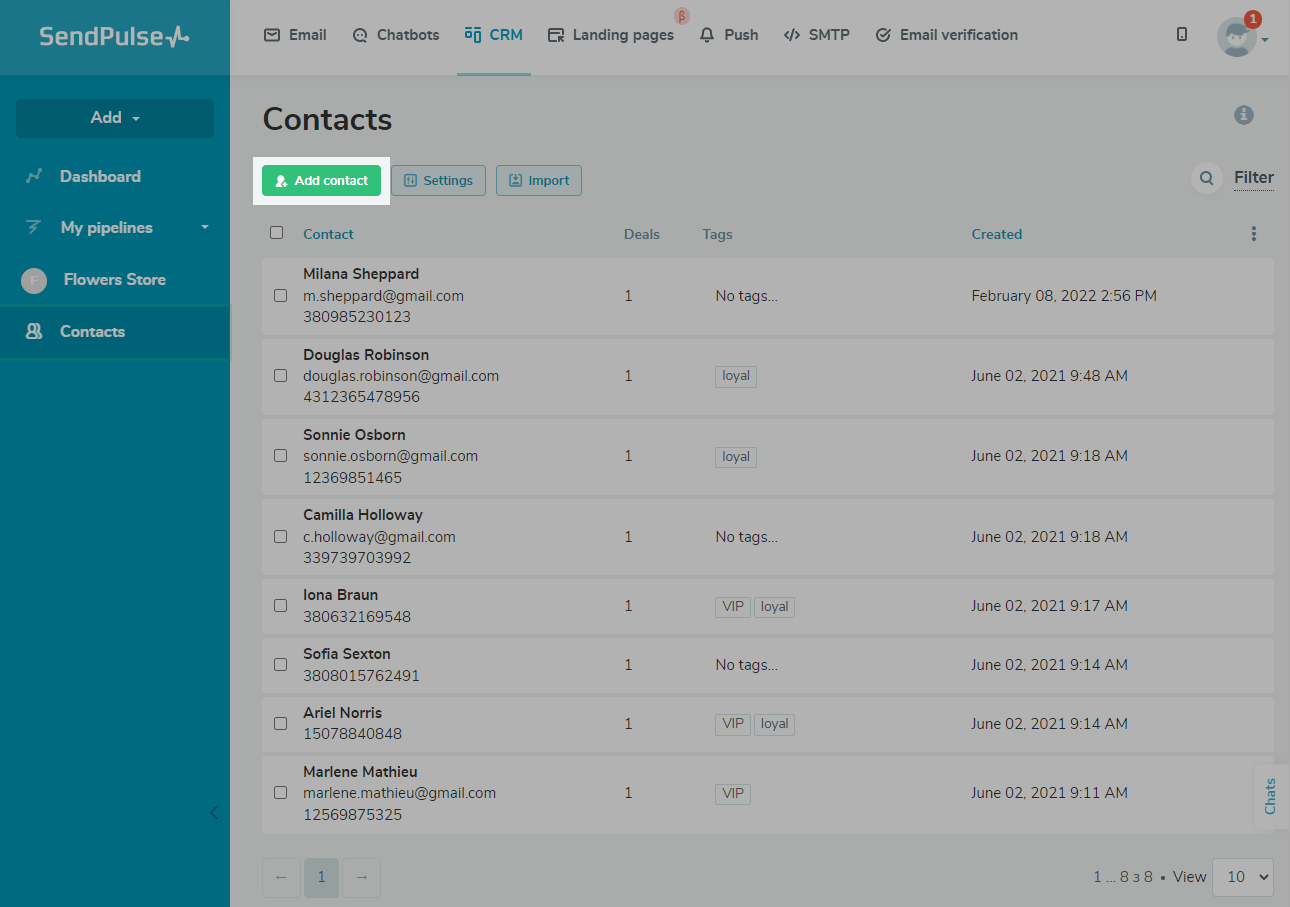
选择一个团队成员分配管理这种接触。然后,输入联系人的信息。“信使号”字段,您可以插入一个电话号码或者用户名信使。当你点击图标将被重定向到一个特定的信使与客户聊天。
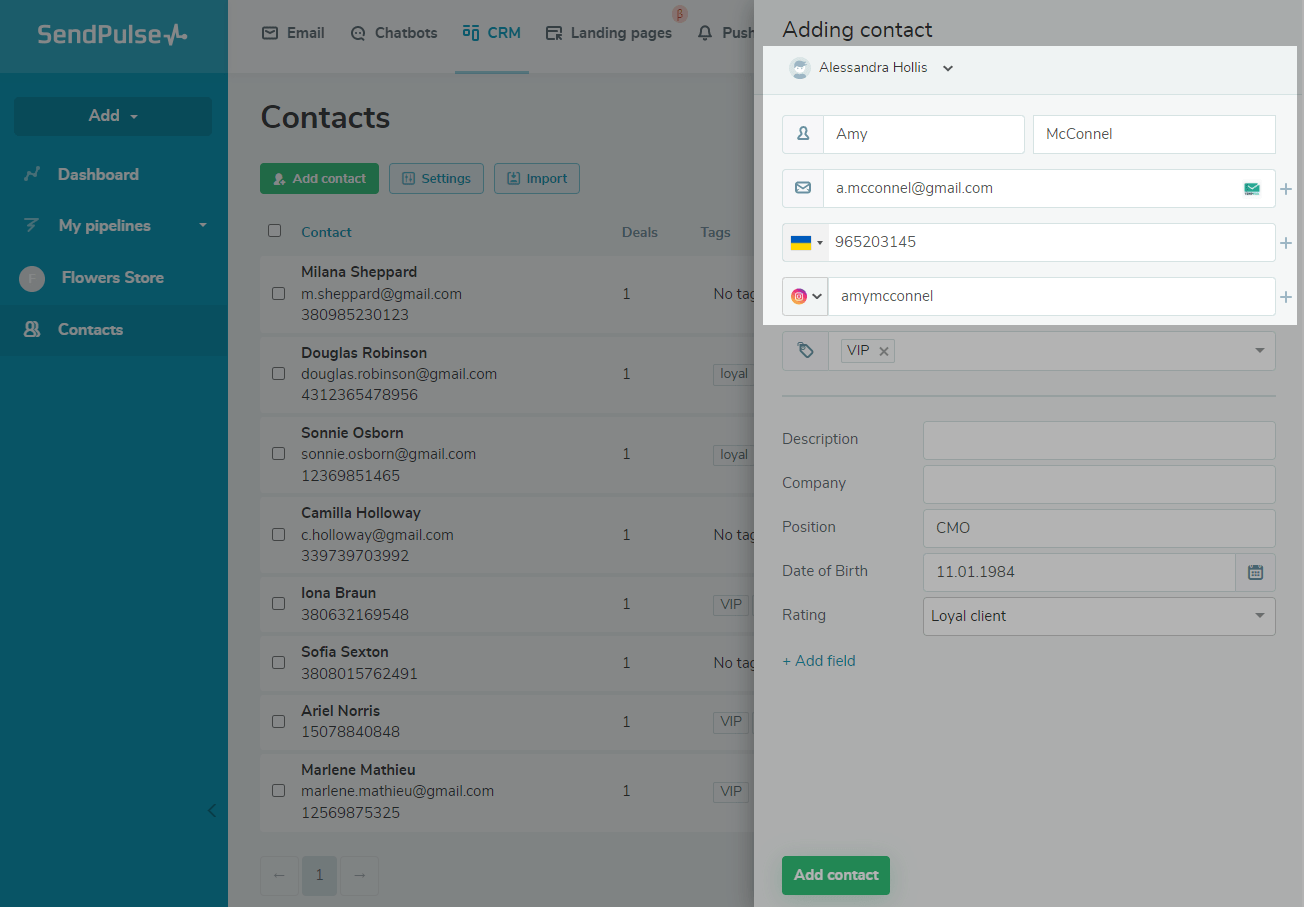
你也可以加入属性联系人:添加标签,填写字段或创建一个新的领域。
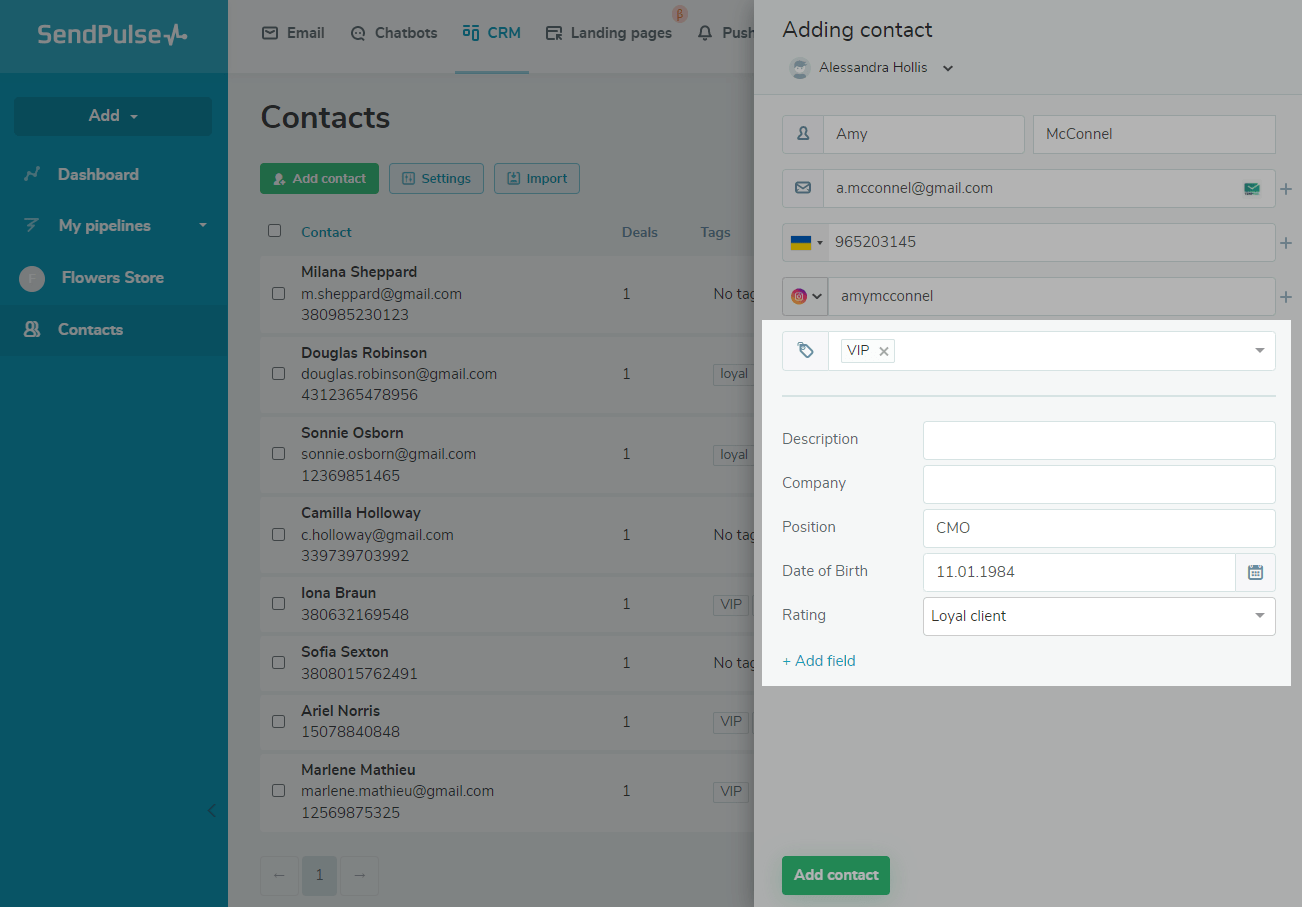
添加一个新字段,单击添加字段。然后,输入一个名称并选择字段类型。如果你想让这个领域强制性检查。
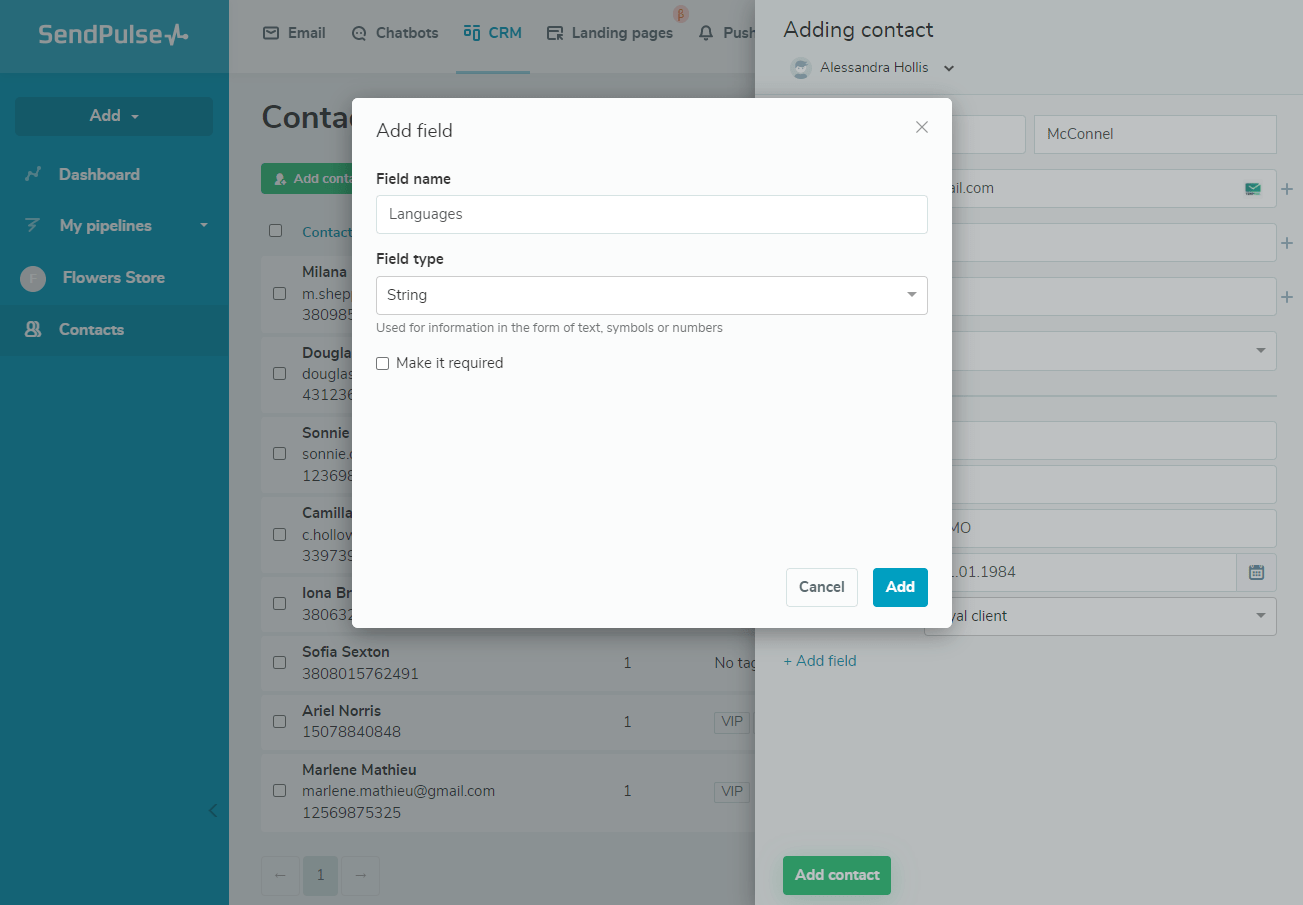
点击添加联系人。
现在都可以选择当你联系创建交易。
同时,接触你的CRM数据库创建时自动创建交易。
如何查看联系人列表
查看你的联系人列表,去“联系人”一节。
这个列表显示所有联系人,你手动创建的“联系人”部分,添加创建交易时,和那些被添加自动交易的来源。
页面上,您将看到联系人的名字,联系方式,交易数量的接触有关,标签,和联系的领域。
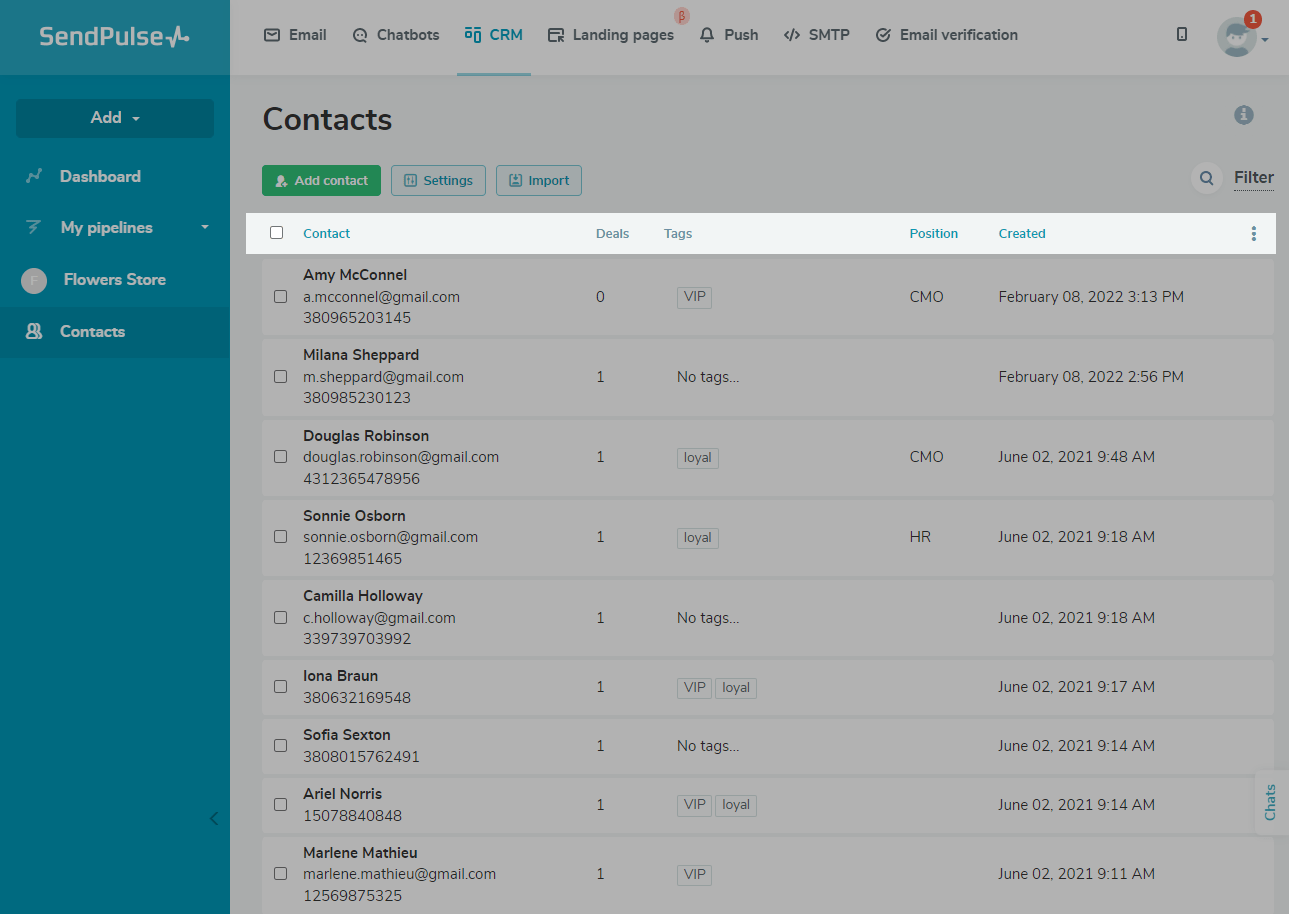
显示或隐藏联系人字段,点击三个点和马克。
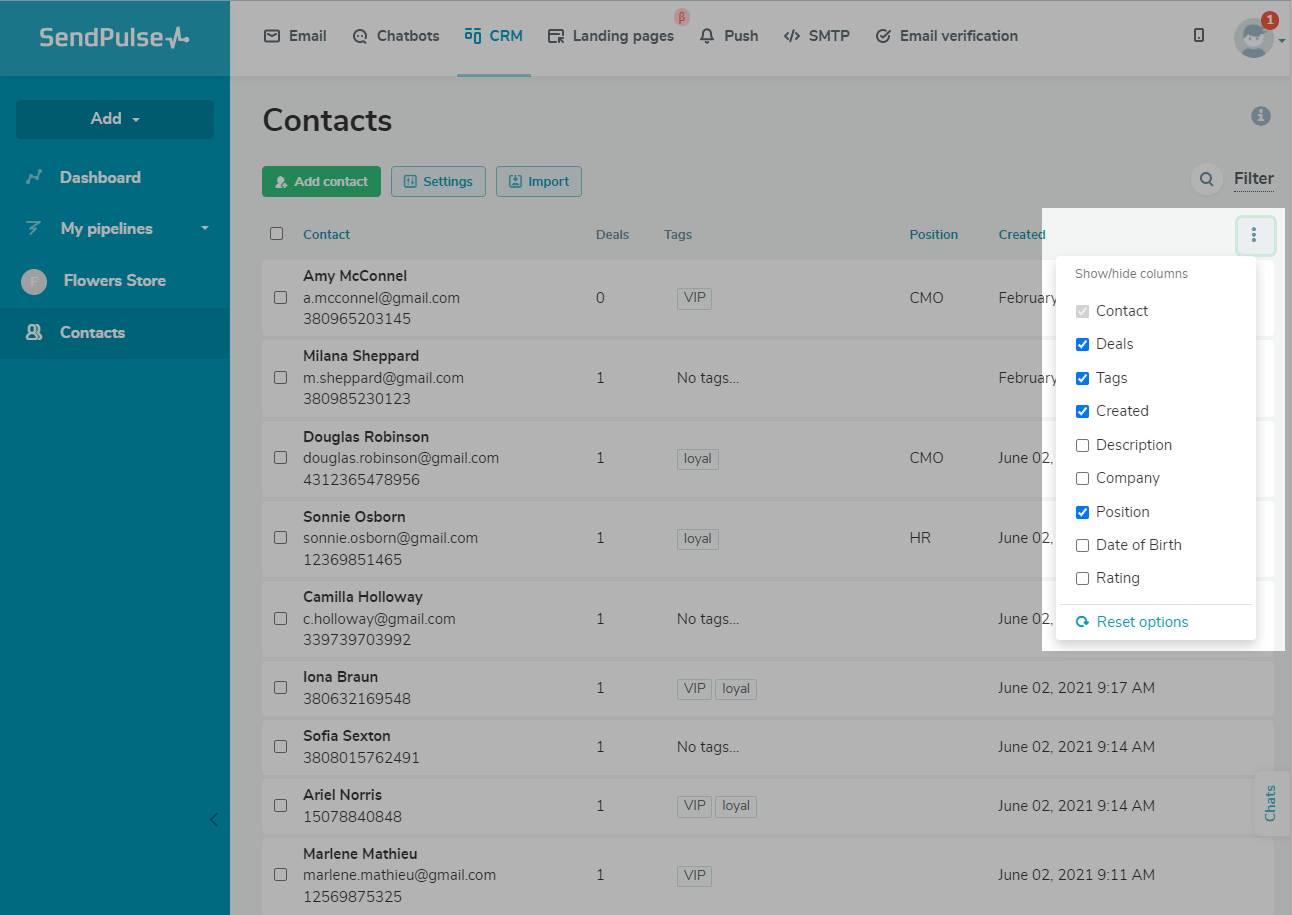
如何过滤你的联系人
你可以过滤你的联系人列表显示在屏幕上。
要做到这一点,“联系人”部分,单击“过滤器”,选择必要的过滤标准。
过滤条件
你可以通过以下参数过滤你的联系人:
- 创建日期:指定一个时间段,或者选择“最后…天”选项;
- 团队成员:选择一个或多个团队成员分配给你的联系;
- 源:选择源使用,添加你的联系(Automation360 chatbot,订阅形式,着陆页,支付,API,集成,或手动);
- 姓,名,电子邮件地址,和电话号码:输入联系信息;
- 消息传递平台用户名和链接:指定一个或多个消息传递平台,并添加链接;
- 地点:输入联系人位置和地址;
- 标签:输入标签与你的联系。
你也可以过滤你的联系人的字段你创建它们。
如果不是所有协议过滤字段显示,单击“改变过滤字段”并选择你想要显示的过滤器。
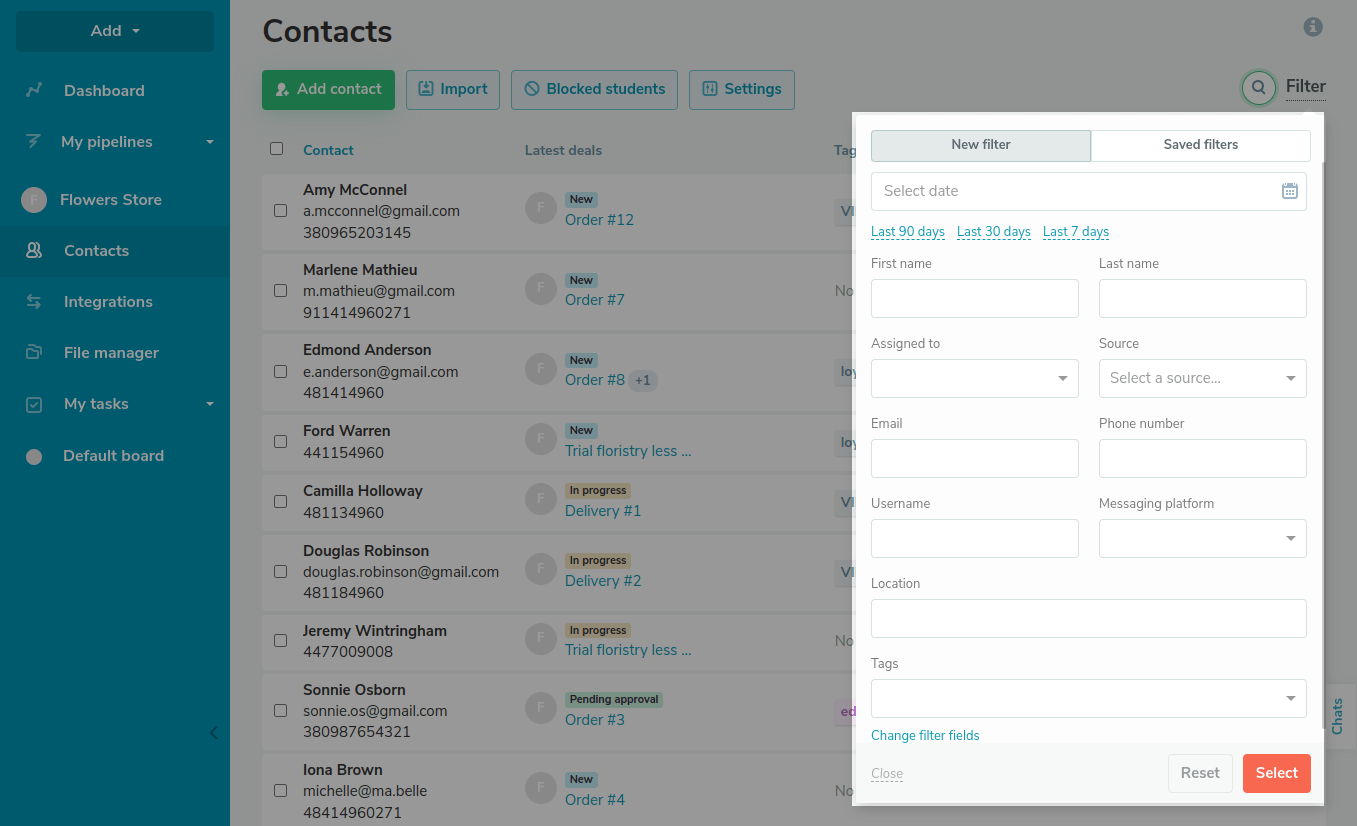
快速访问保存过滤标准
你也可以节省常用的过滤器来减少所花费的时间找到你所需要的交易。要做到这一点,选择你的过滤条件,单击选择,去与过滤数据的页面。
点击“保存过滤”并保存您的过滤器设置。
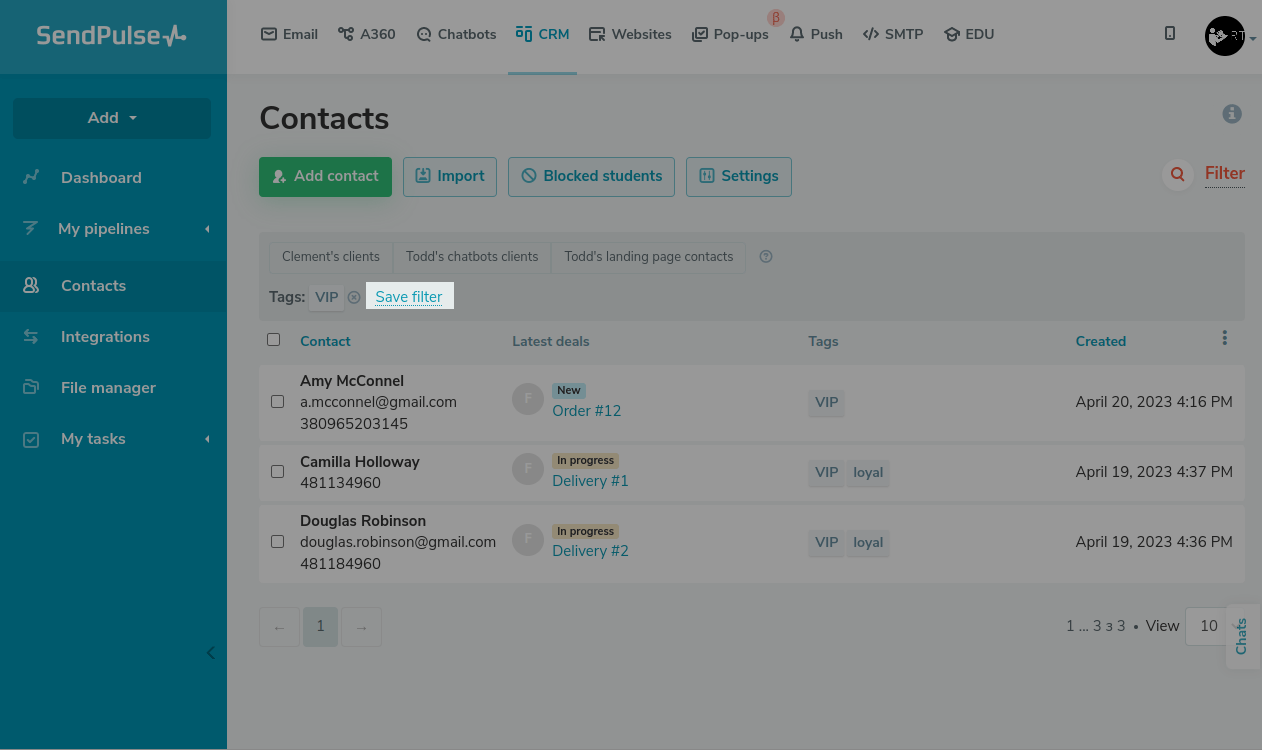
添加一个过滤器的名字能够快速找到它在列表中。
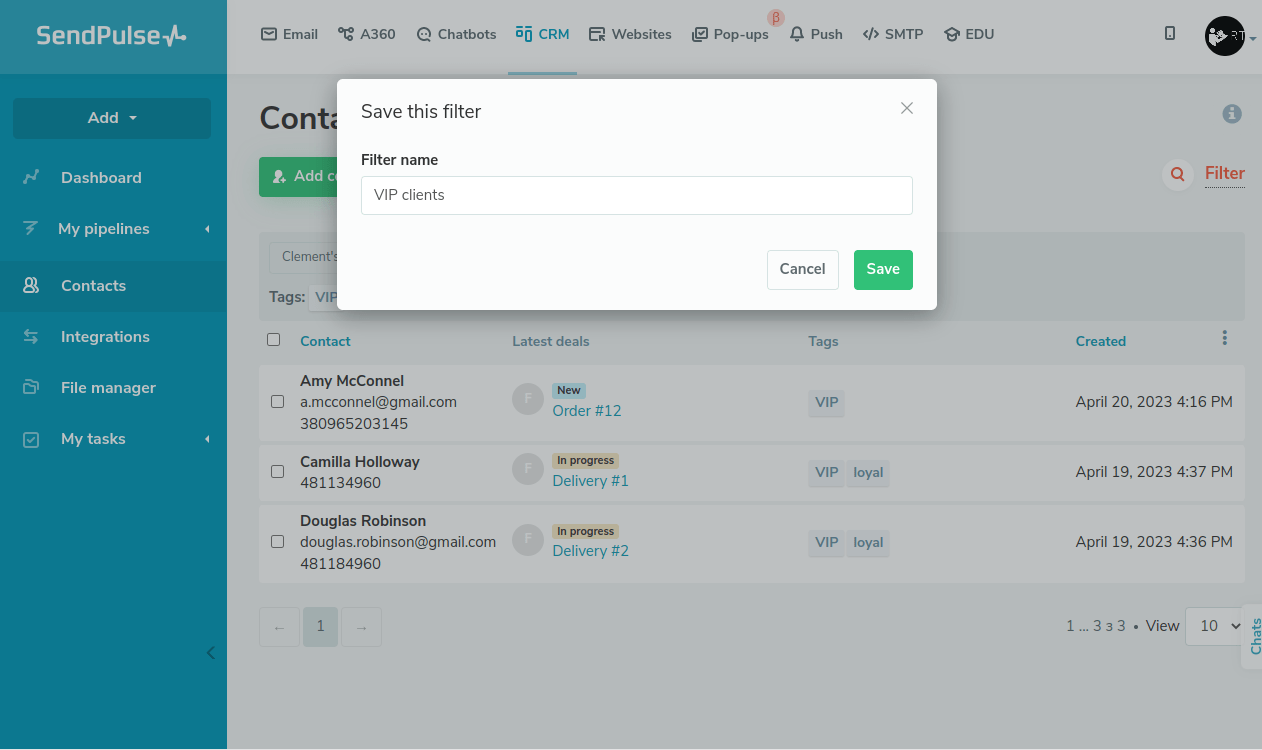
使用保存的过滤器设置,去“过滤器”>“保存的过滤器,并选择一个过滤器。
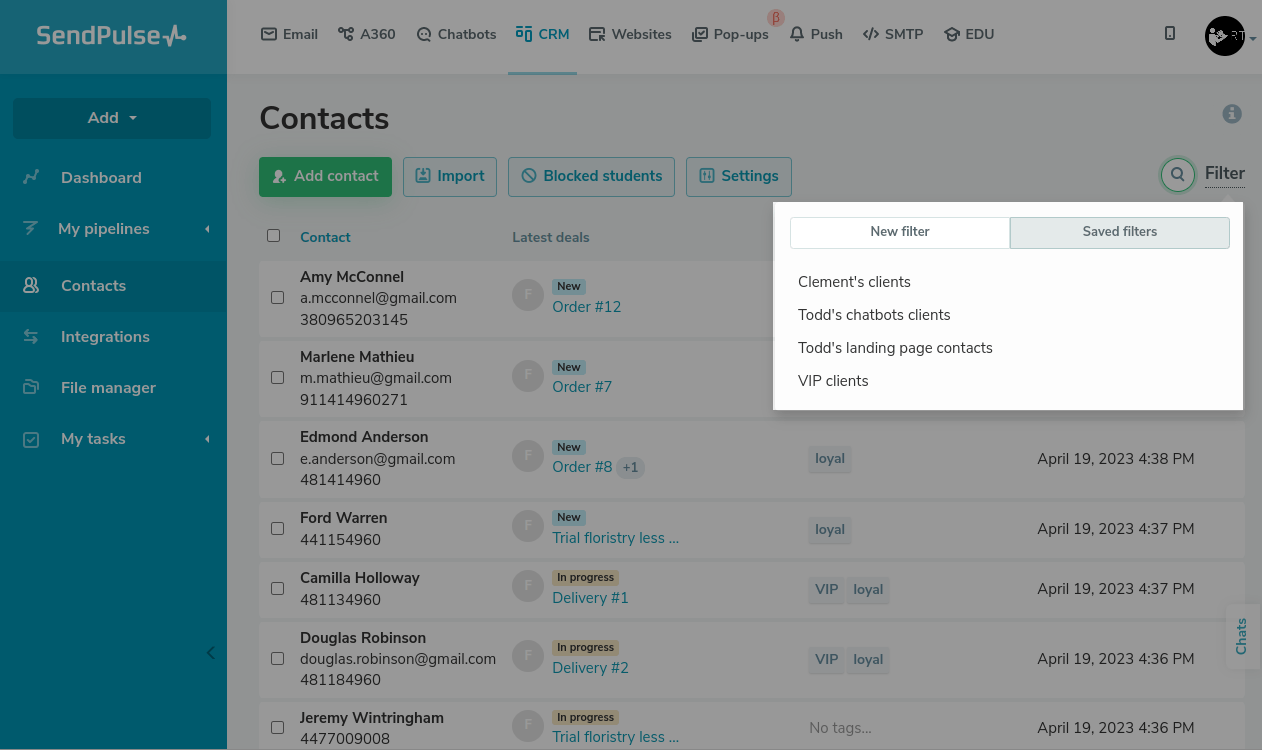
你也可以切换页面上保存的过滤器和过滤联系人。
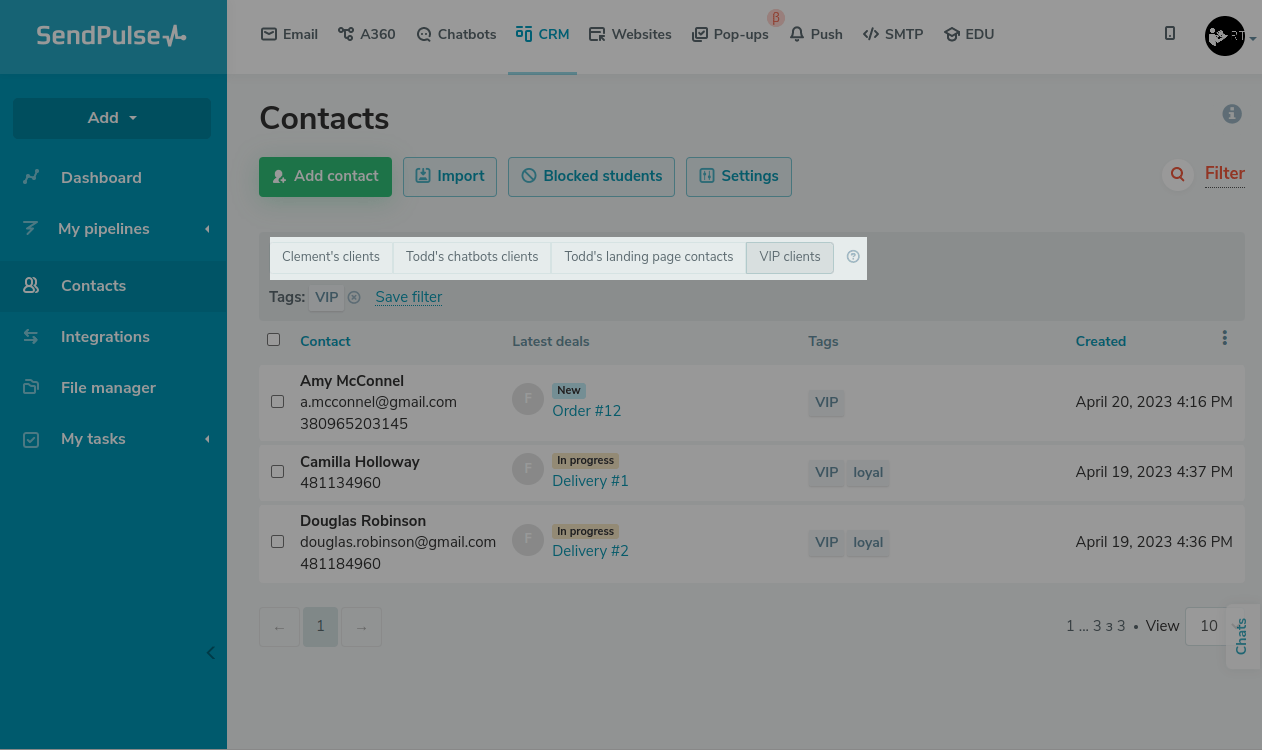
如何处理联系信息
一般
点击一个联系人查看和编辑他们的信息。
您可以编辑联系人的姓名和查看源和日期时添加联系人页面的顶部。
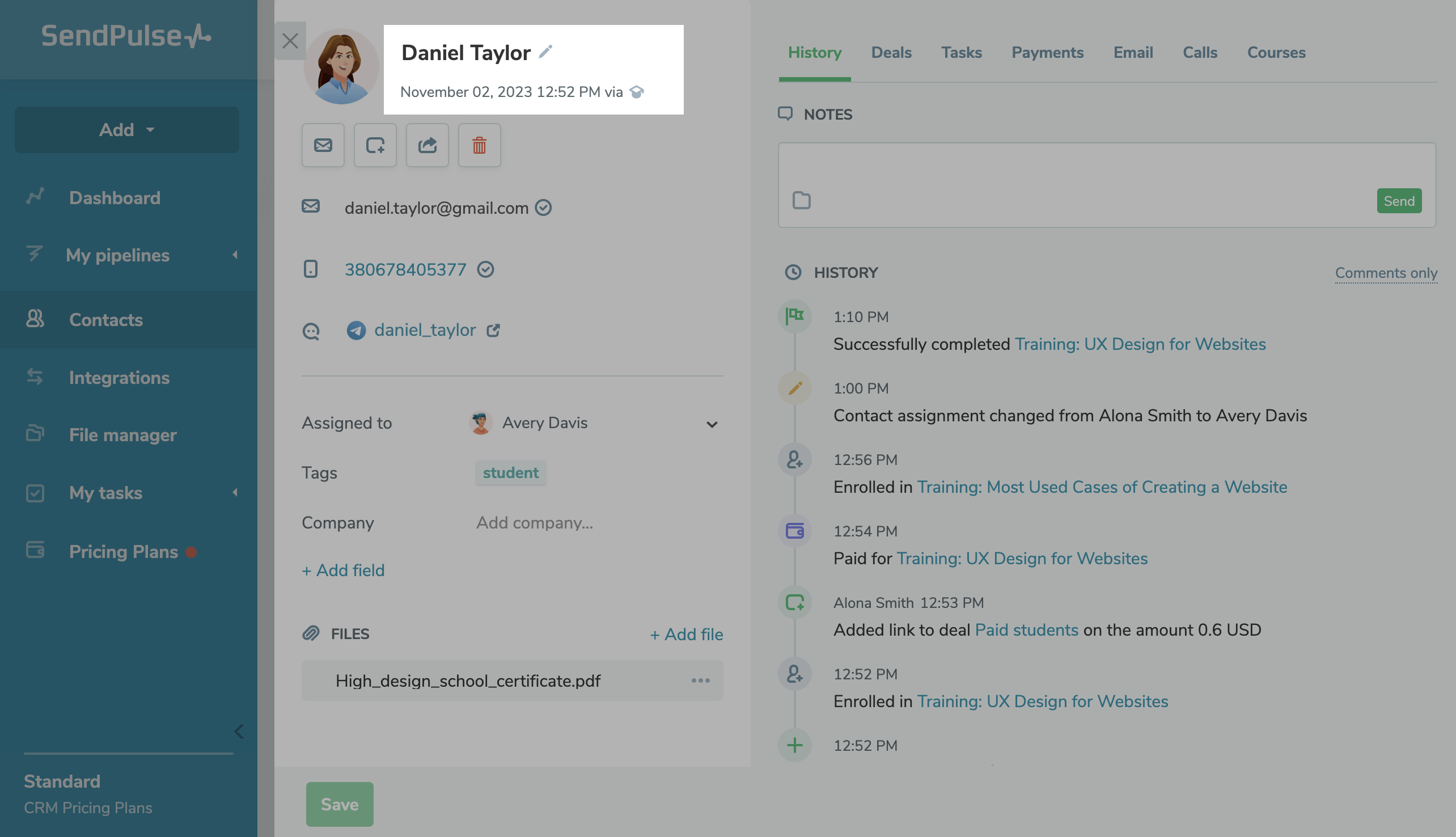
联系信息
客户的联系信息如下显示他们的名字。如果有必要,您可以更改电话号码,电子邮件地址,选择信使概要文件与客户沟通。
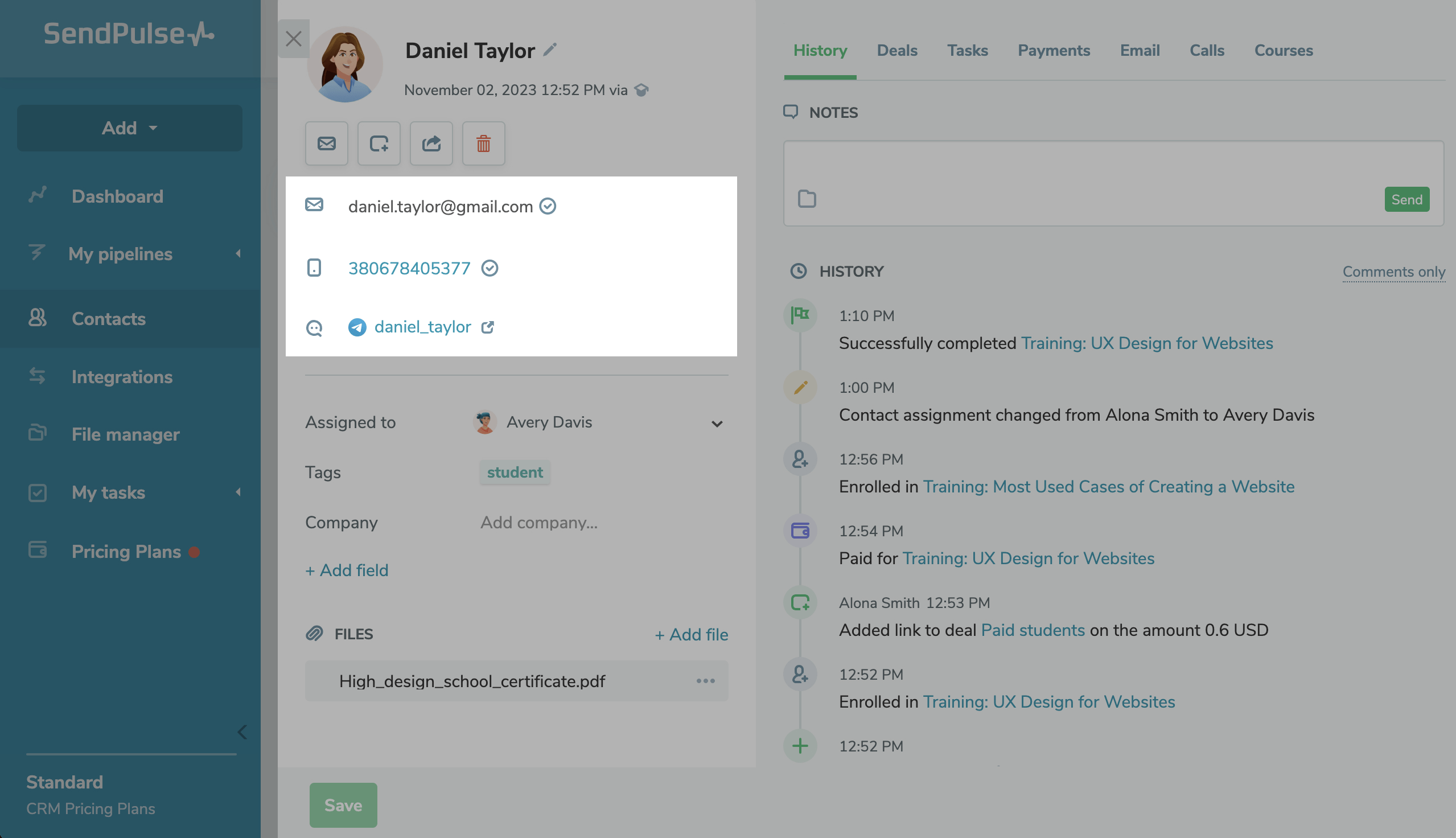
团队成员
你也可以改变团队成员负责一个联系人。
阅读更多:如何管理权限。
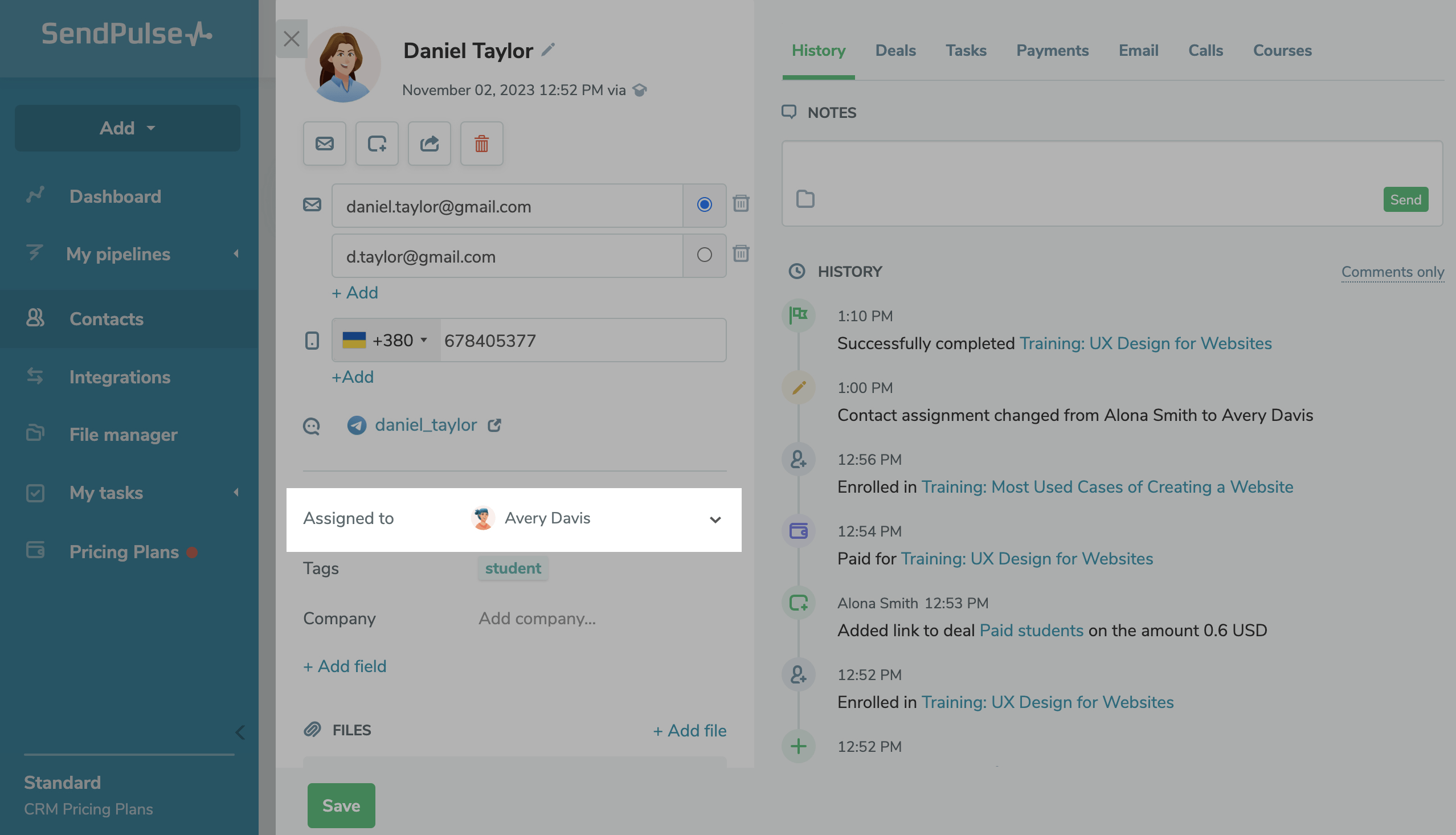
属性
您还可以看到接触属性。添加联系人喜好和个性化特征的通过电子邮件与客户沟通,短信,聊天机器人。要做到这一点,输入或选择的值你看到旁边所需的接触属性,或创建一个新的。
阅读更多:如何管理属性联系吗。
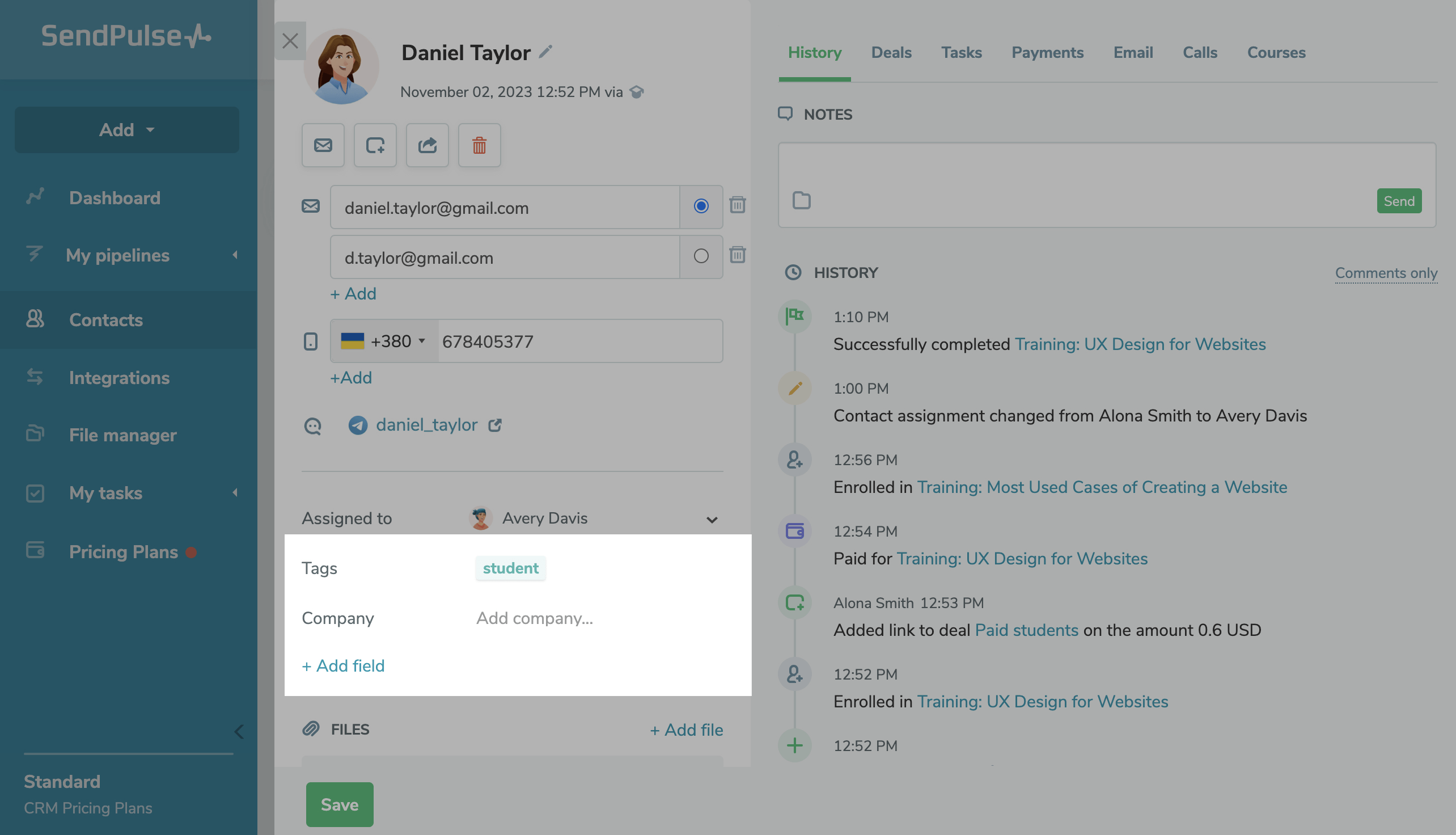
历史和评论
在右边的“历史”小节中,您可以添加评论一个联系人,提到其他团队成员,和附加文档。你可以看到你的工作联系和你的历史进步处理所有下面的评论。你可以选择查看整个历史或评论。
了解更多:如何使用接触历史和评论。
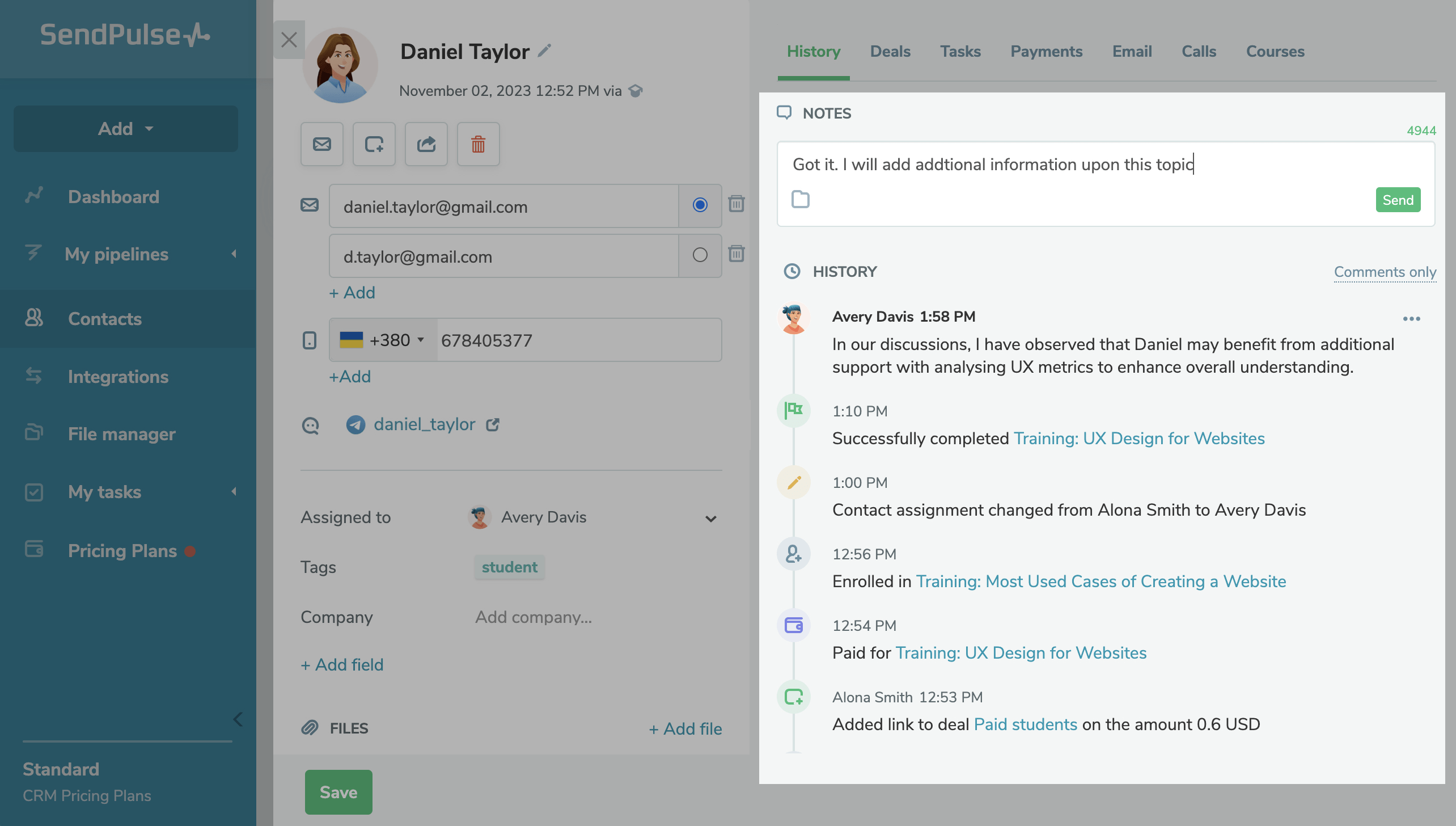
交易
“交易”选项卡显示关联的交易列表与您选定的联系。

添加一个新的交易为选定的联系人,点击+添加协议。
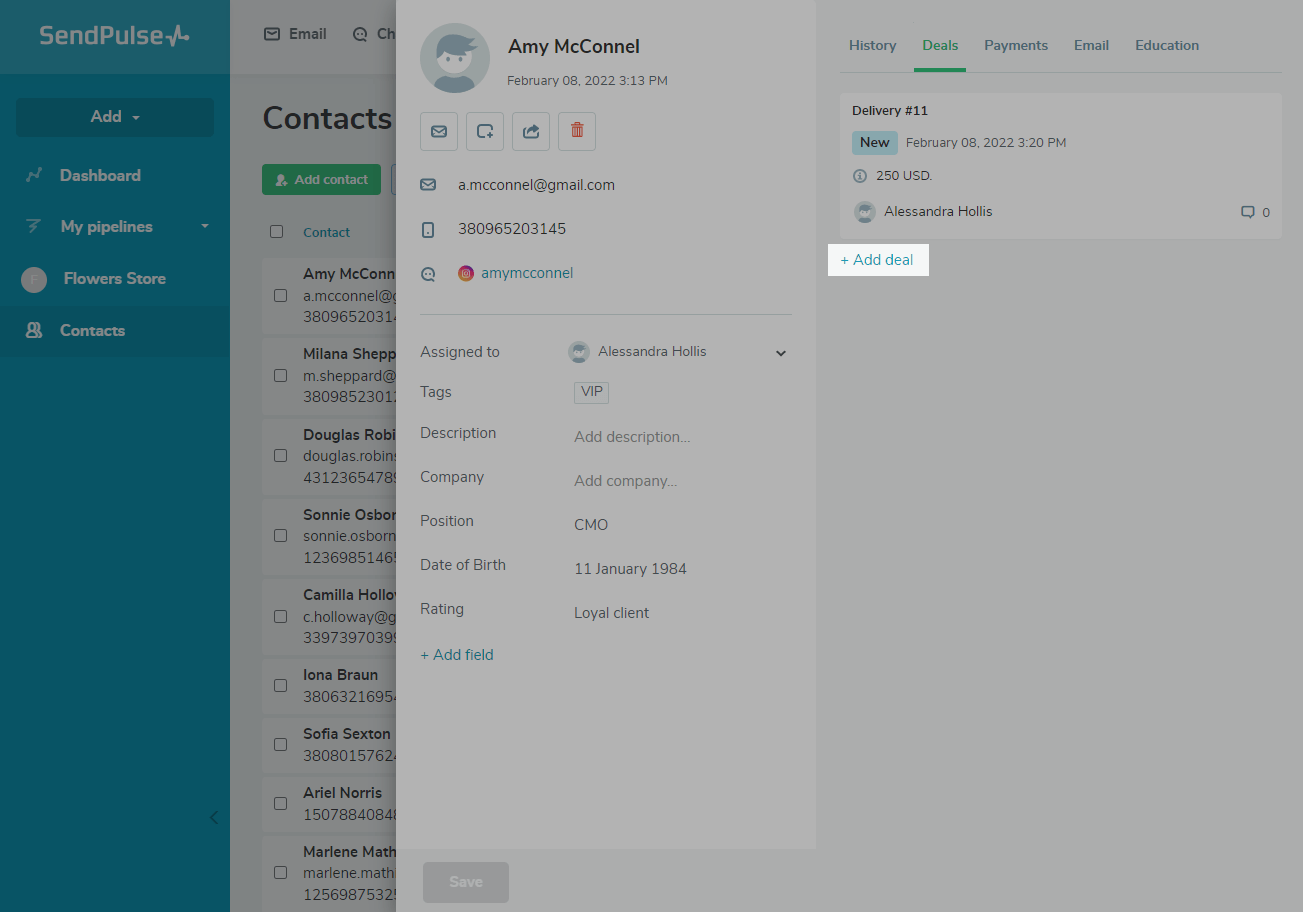
输入交易名称和数量,选择团队成员,交易阶段,交易类型。根据需要创建新领域。点击添加协议。
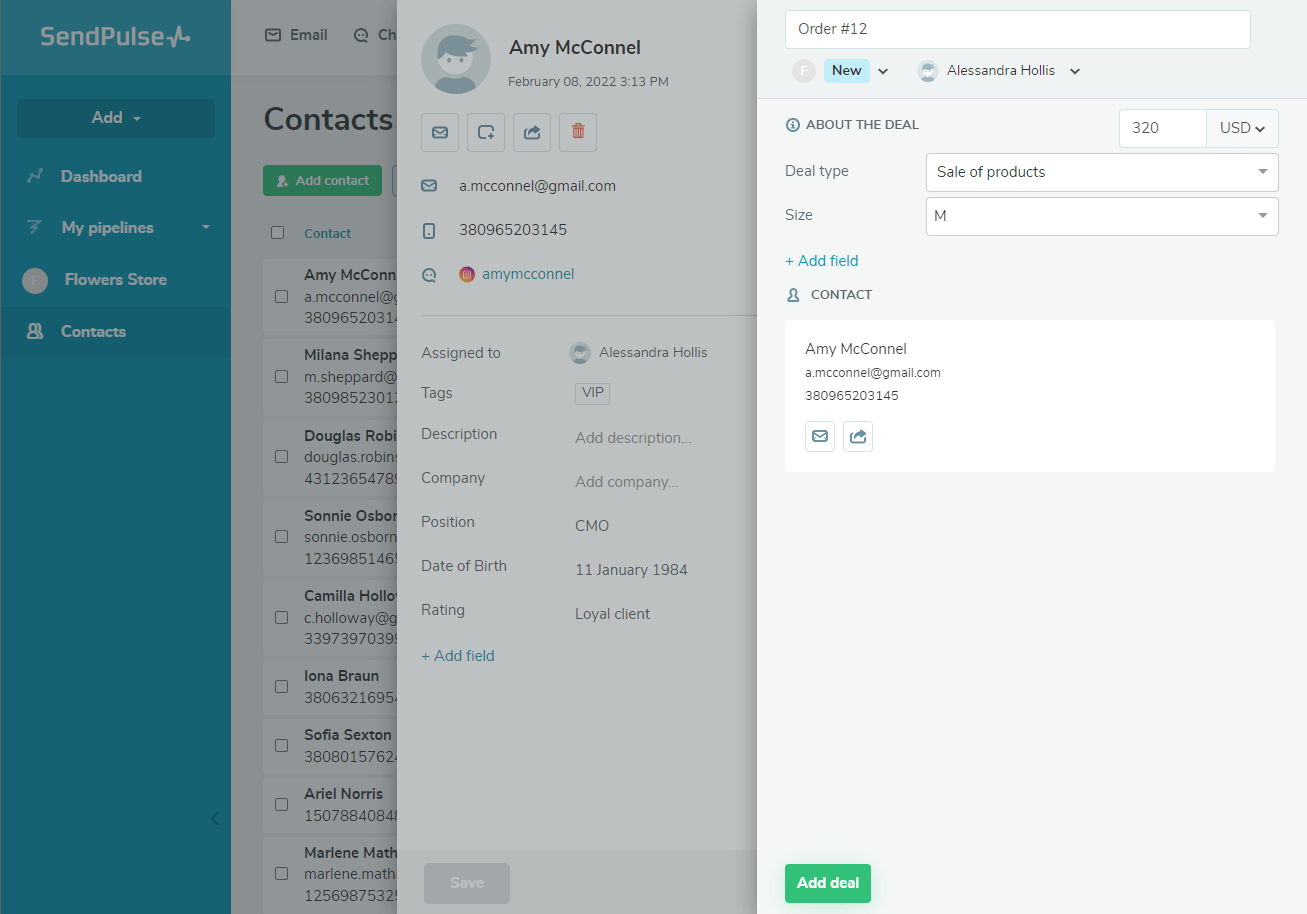
您还可以添加一个联系人的交易通过单击“添加协议”图标。
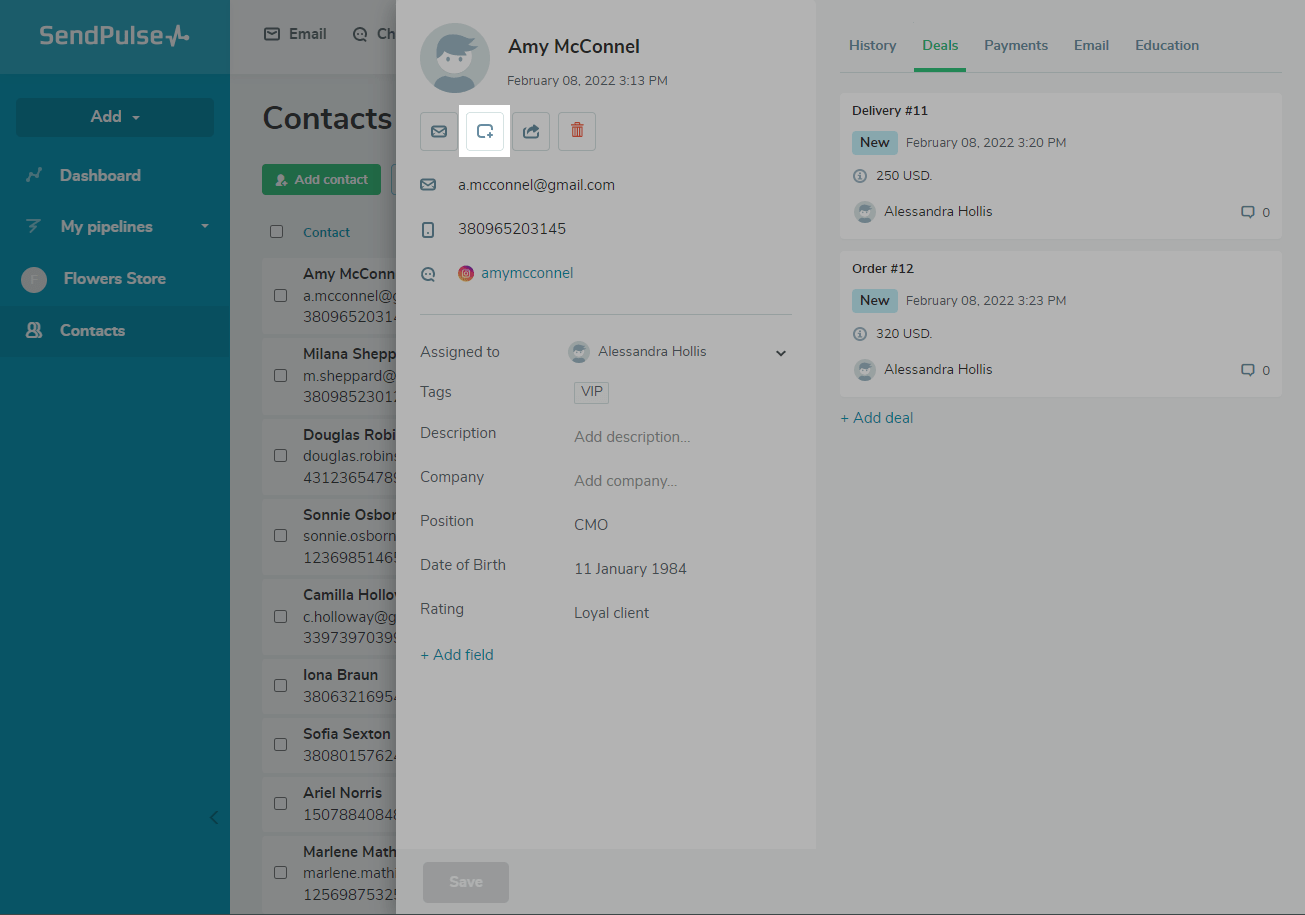
支付
在“付款”选项卡中,您可以看到更多的信息联系人的支付:支付系统、数量、描述、状态和日期。
所选择的支付系统提供所有细节付款状态。更多的信息,我们建议联系付款服务提供者的支持团队。体育彩票半岛
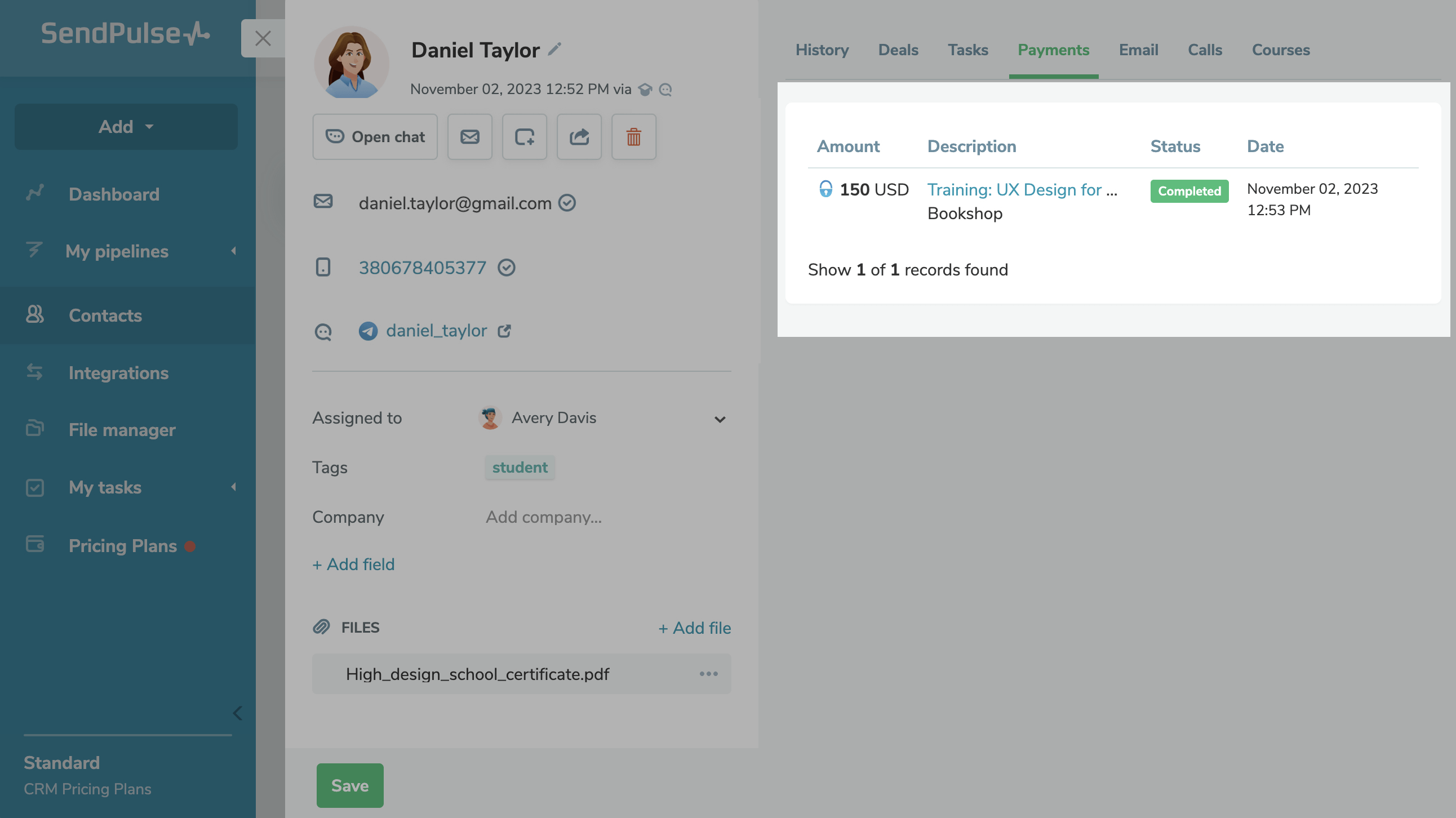
在“电子邮件”选项卡中,您可以连接CRM客户的电子邮件地址。
“教育”选项卡显示联系人的课程注册,课程进度,和他们已经采取了的课程。
“电子邮件”和“教育”选项卡目前正在开发。
调用
在“调用”选项卡上,您可以查看以下客户活动数据:调用日期和时间,持续时间、类型(传入、传出,错过了),记录,经理与客户互动。
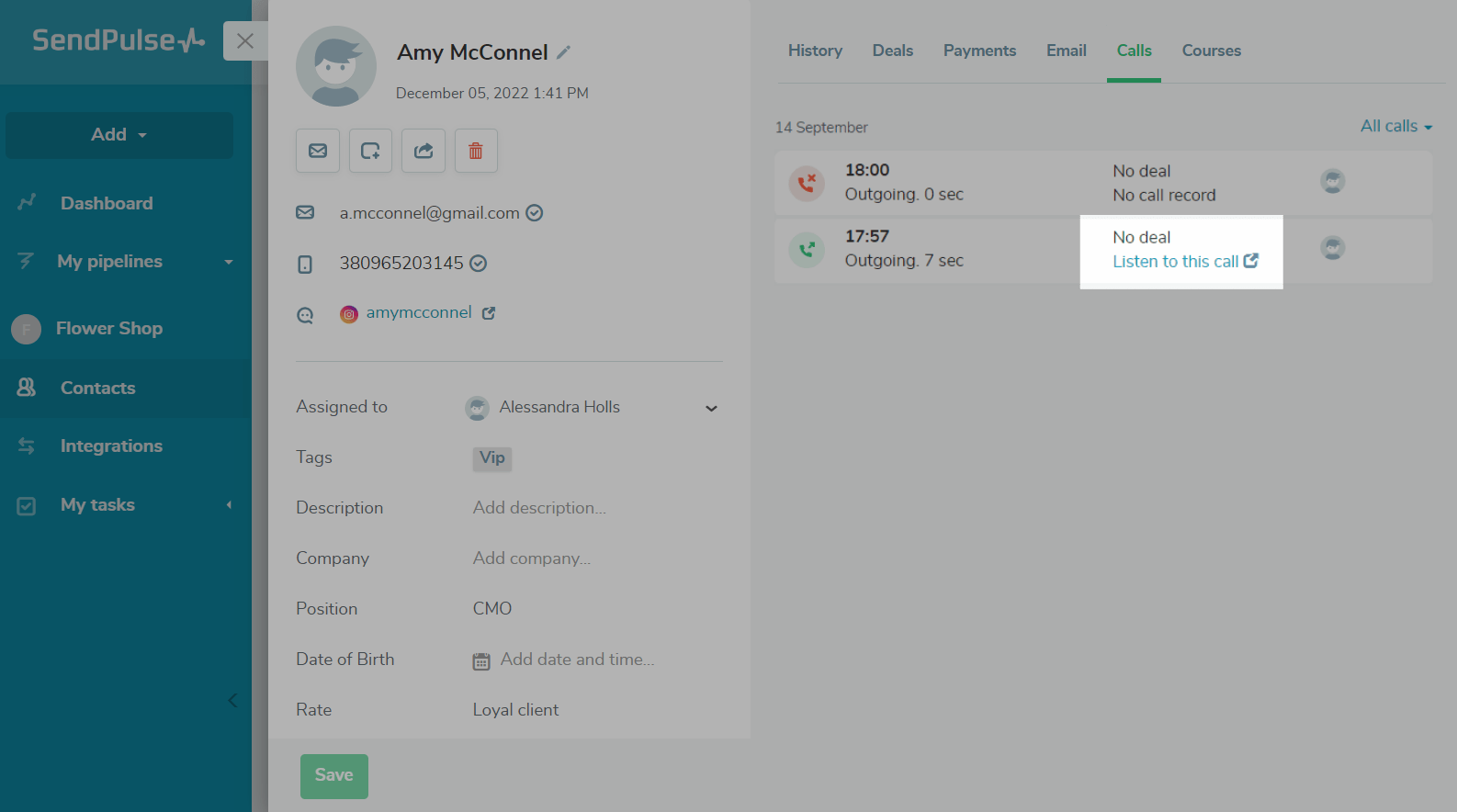
如何添加一个任务
您可以将任务添加到现有的接触卡或在创建一个新的。要做到这一点,打开或创建一个接触开始,滚动左侧面板,并点击+添加任务。
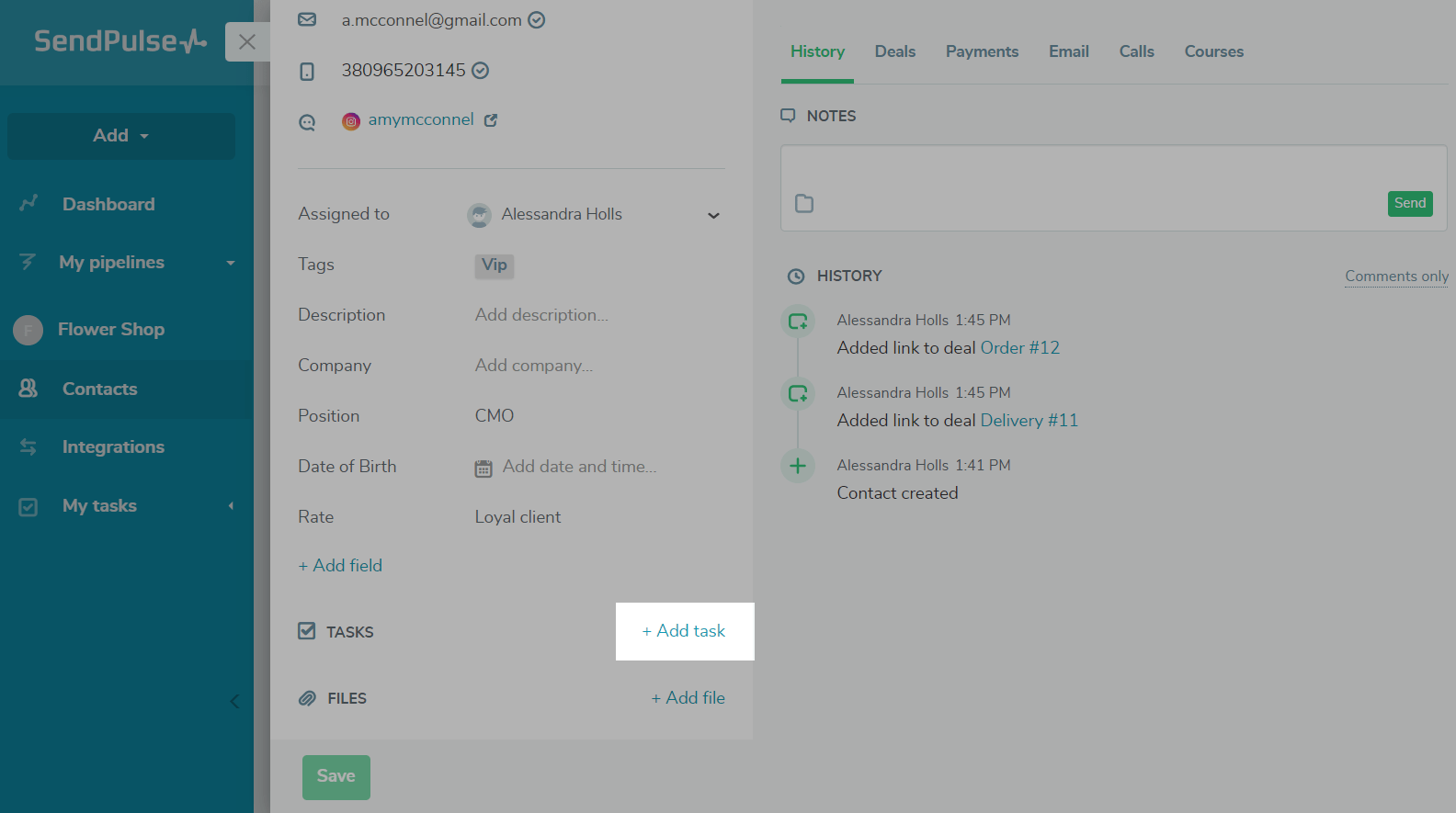
输入任务名称,填写所有必需的字段,然后单击添加任务。
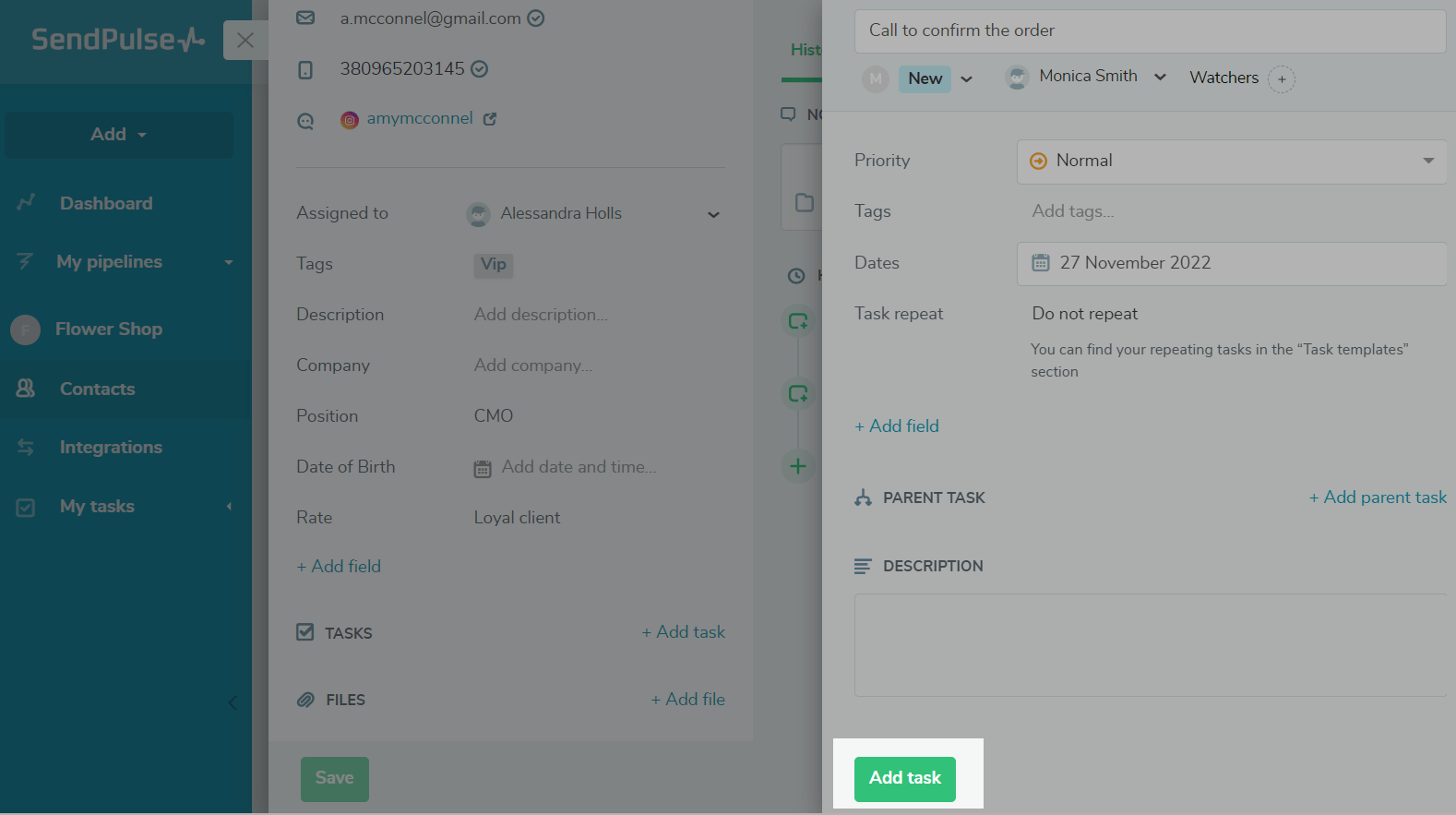
你的任务将显示在联系人的名片。它会显示你的任务的标题、状态、到期日期和受让人。编辑任务或把它看成一个卡,点击它。
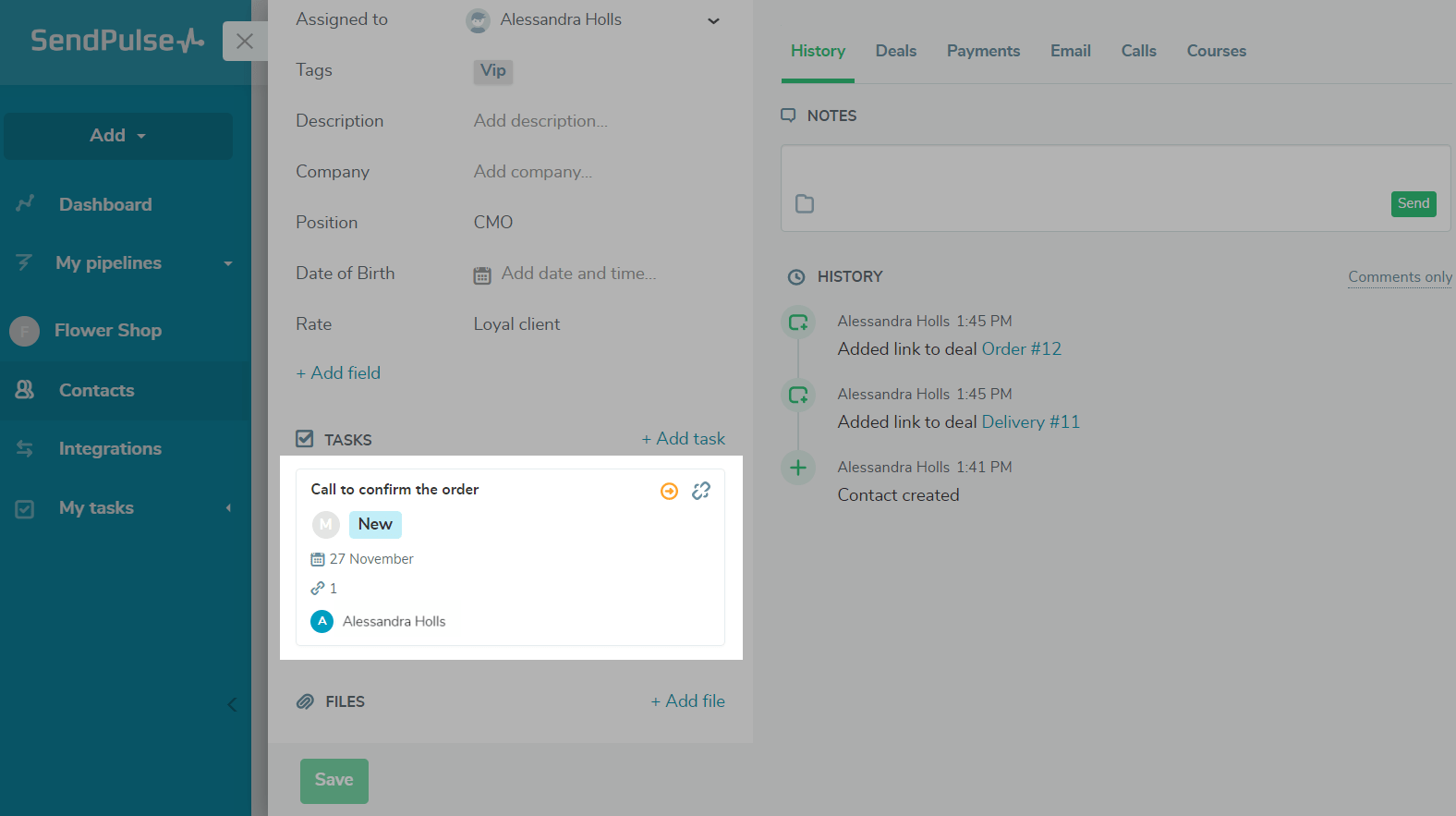
拆开一个任务,单击拆开图标旁边的任务名称。
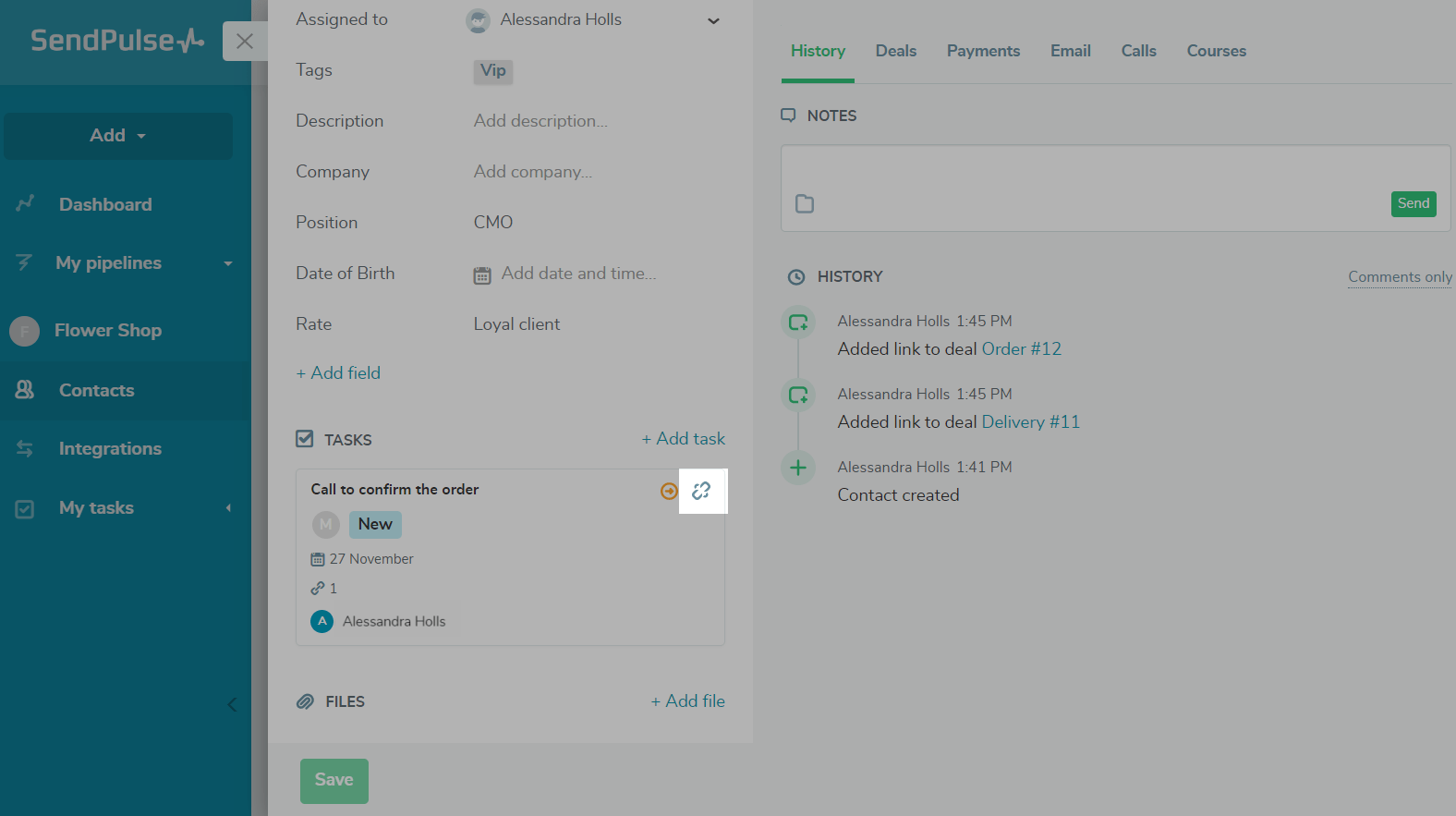
如何添加文件
您可以将文件附加到一个联系人分享他们所有的成员。点击+添加文件从你的帐户,选择一个文件存储,或者从你的设备上传一个新文件。
最大文件大小自由计划允许200 MB。您的文件存储容量不是定义的服务,但设置基于存储容量最大的定价方案在所有服务。增加你的存储容量,升级你的定价方案。阅读更多:如何使用文件管理器。
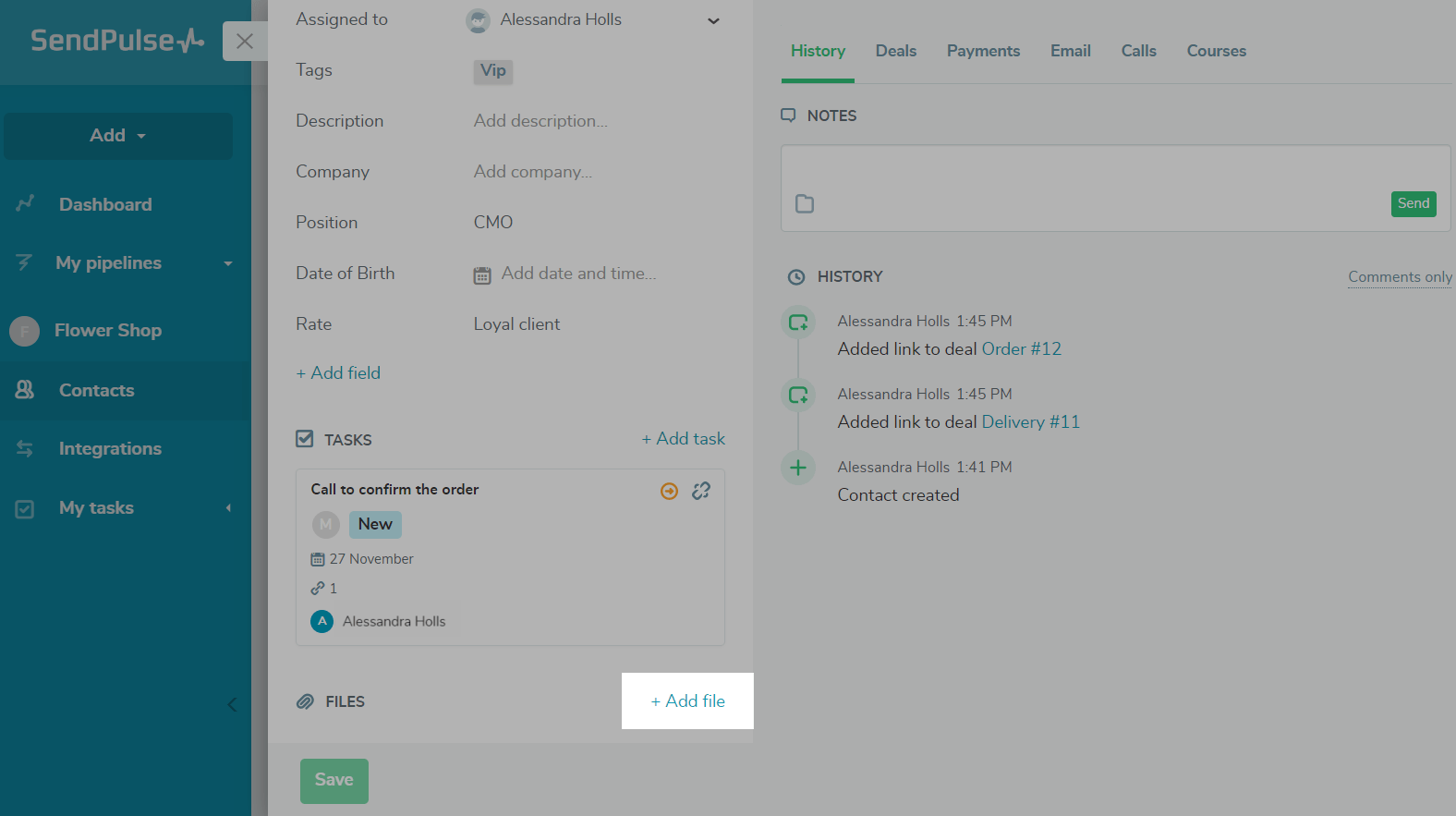
单击肉丸图标来管理你的文件下载后:
选择下载选择文件下载到您的设备。
选择显示在文件夹选项来显示文件位于SendPulse存储的地方。半岛客户端下载官网
选择删除从一个任务选择删除文件从这个任务而不是从SendPulse存储。半岛客户端下载官网
选择删除选项来删除这个文件从任务和SendPulse存储。半岛客户端下载官网
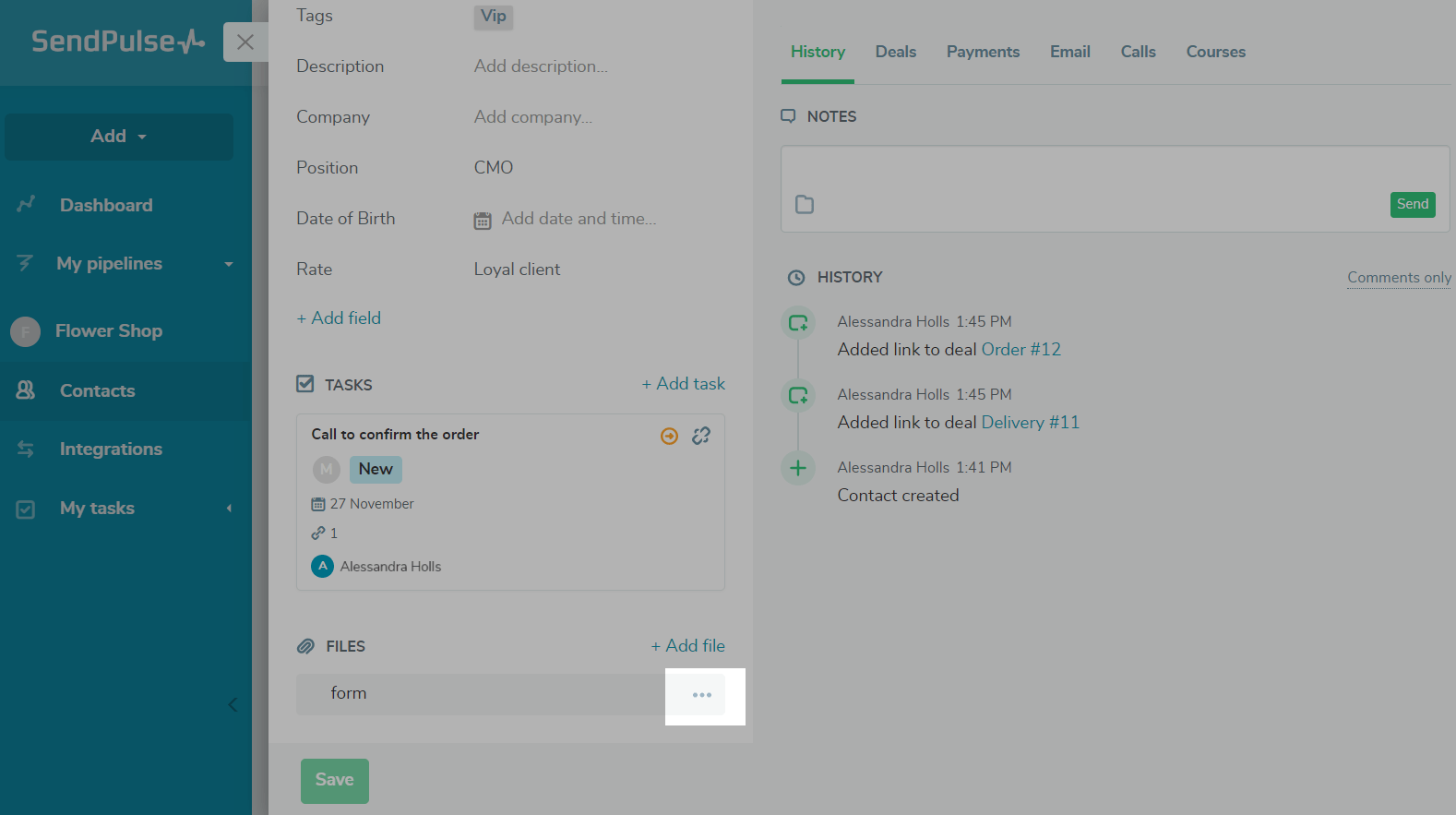
如何去联系页面吗
你也可以去联系页面查看更详细的信息或编辑数据。
要做到这一点,选择联系人,点击“联系信息”图标。
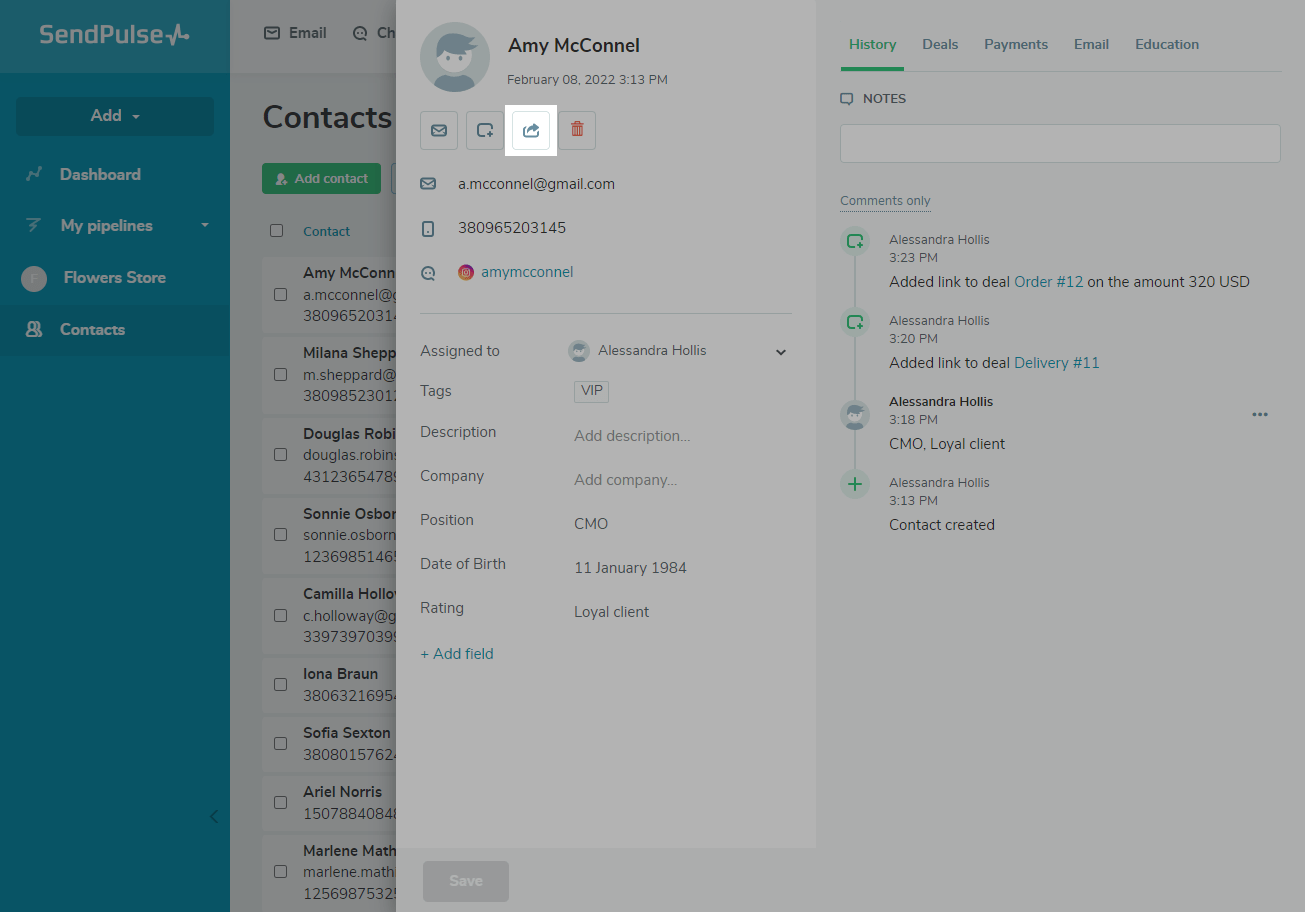
在左边,你可以查看或编辑他们的姓名或联系信息,或删除一个联系人联系,并创建一个新的协议。
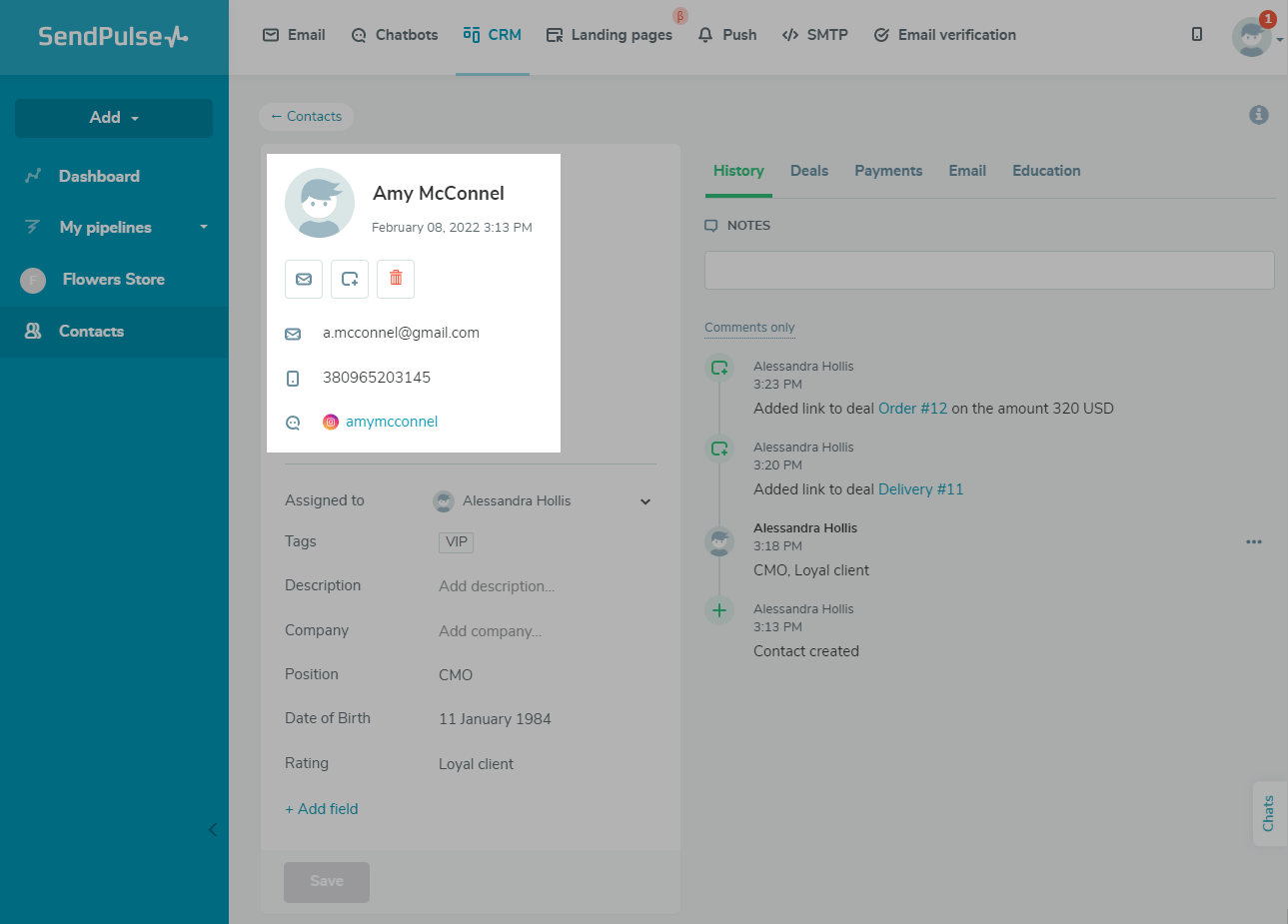
然后,您可以选择您的新团队成员和属性查看和编辑联系。您还可以添加一个新的字段。
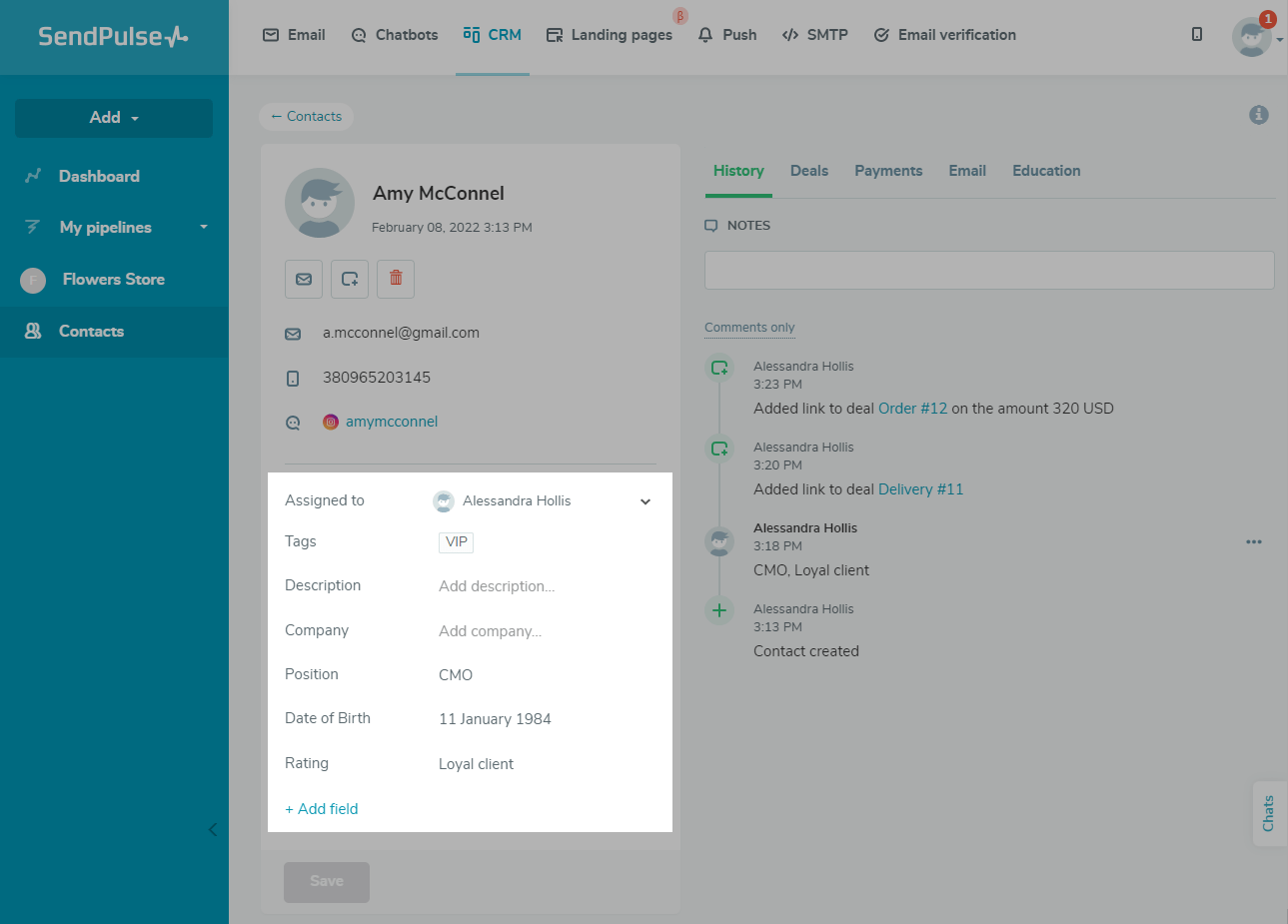
右边的“历史”选项卡中,您可以添加一个评论和视图与他们合作的历史联系。你可以选择查看整个历史或评论。
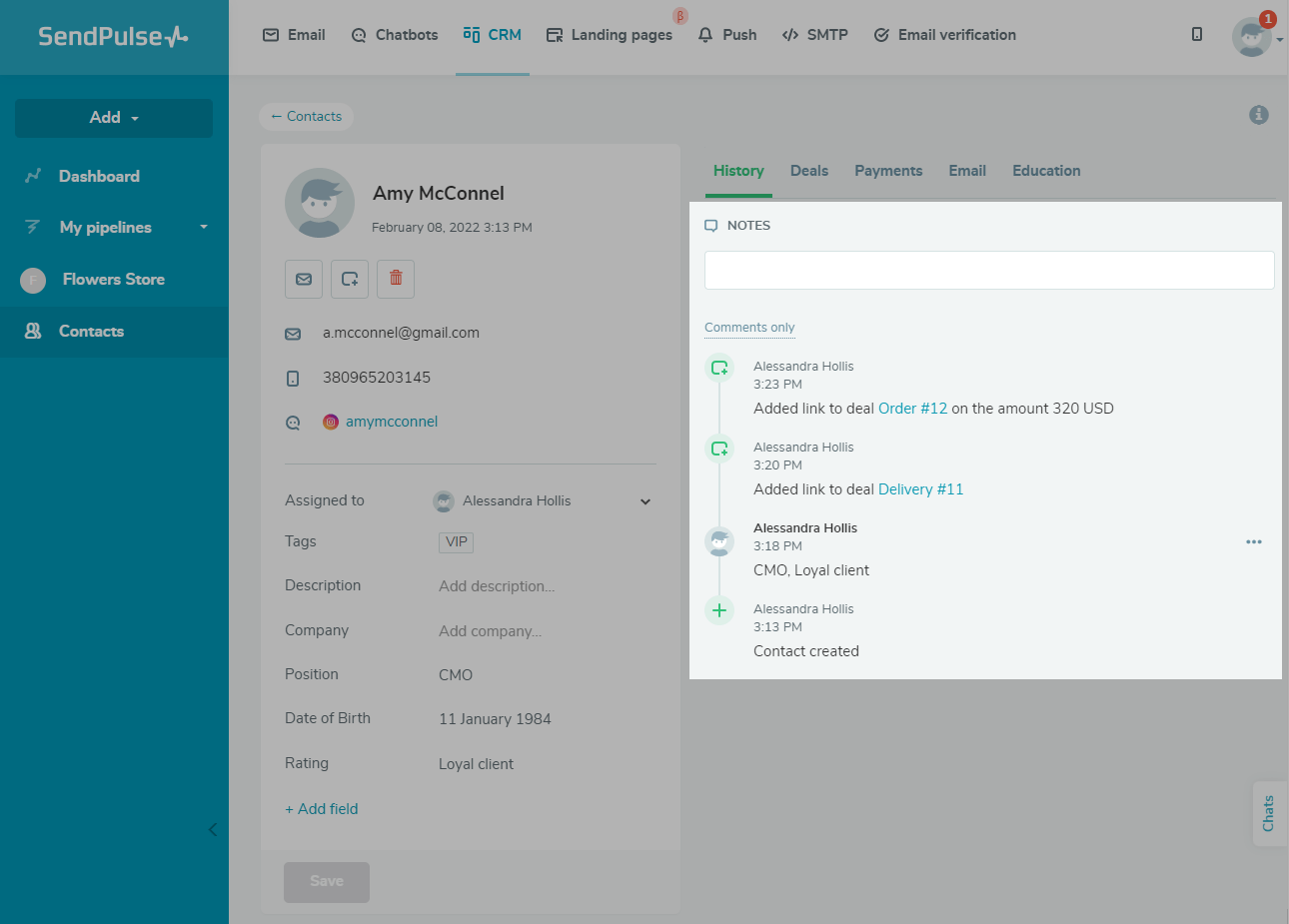
“交易”选项卡显示交易相关联系人的列表。您还可以添加一个新的协议。
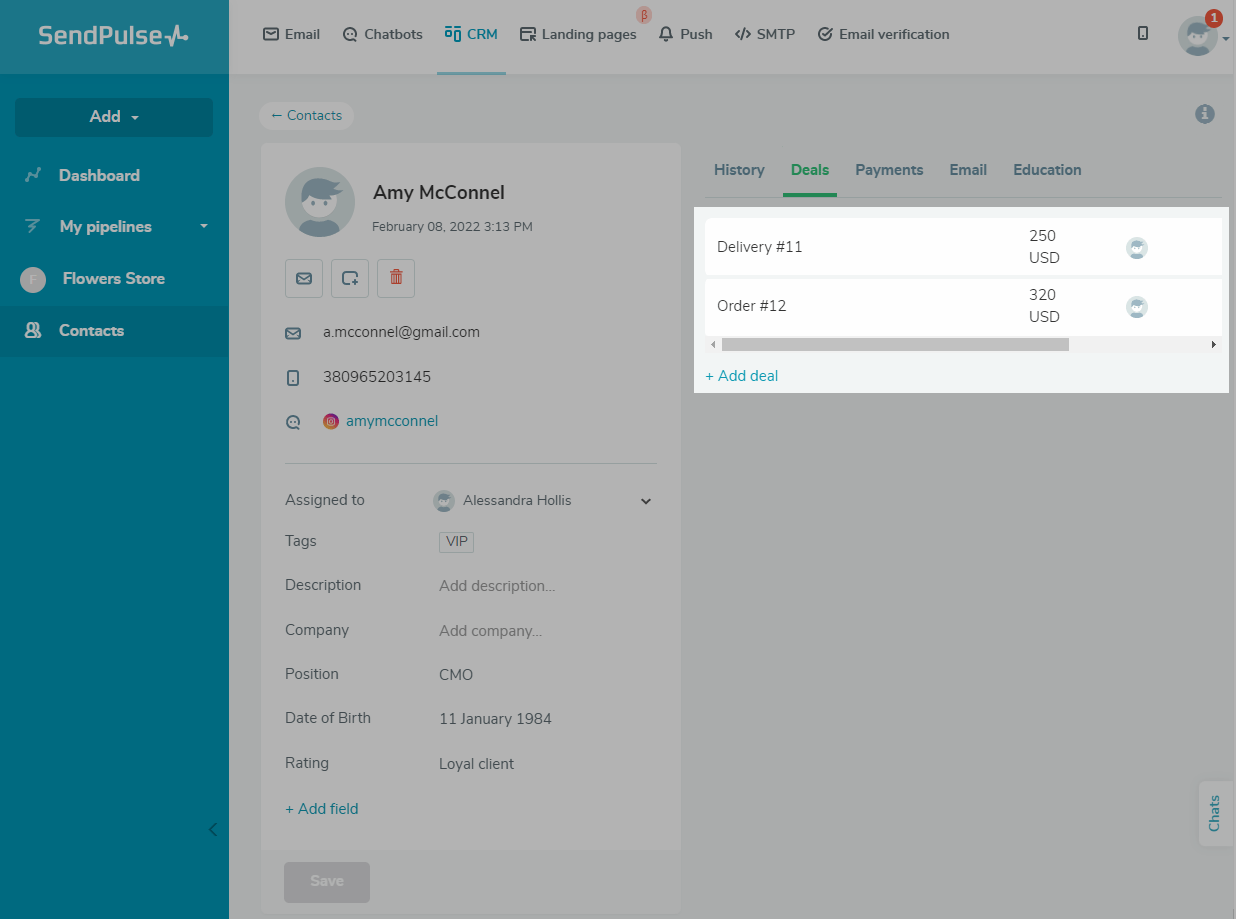
在“付款”选项卡中,您可以查看更多的信息接触的支付:支付系统,数量,描述,状态,和日期。
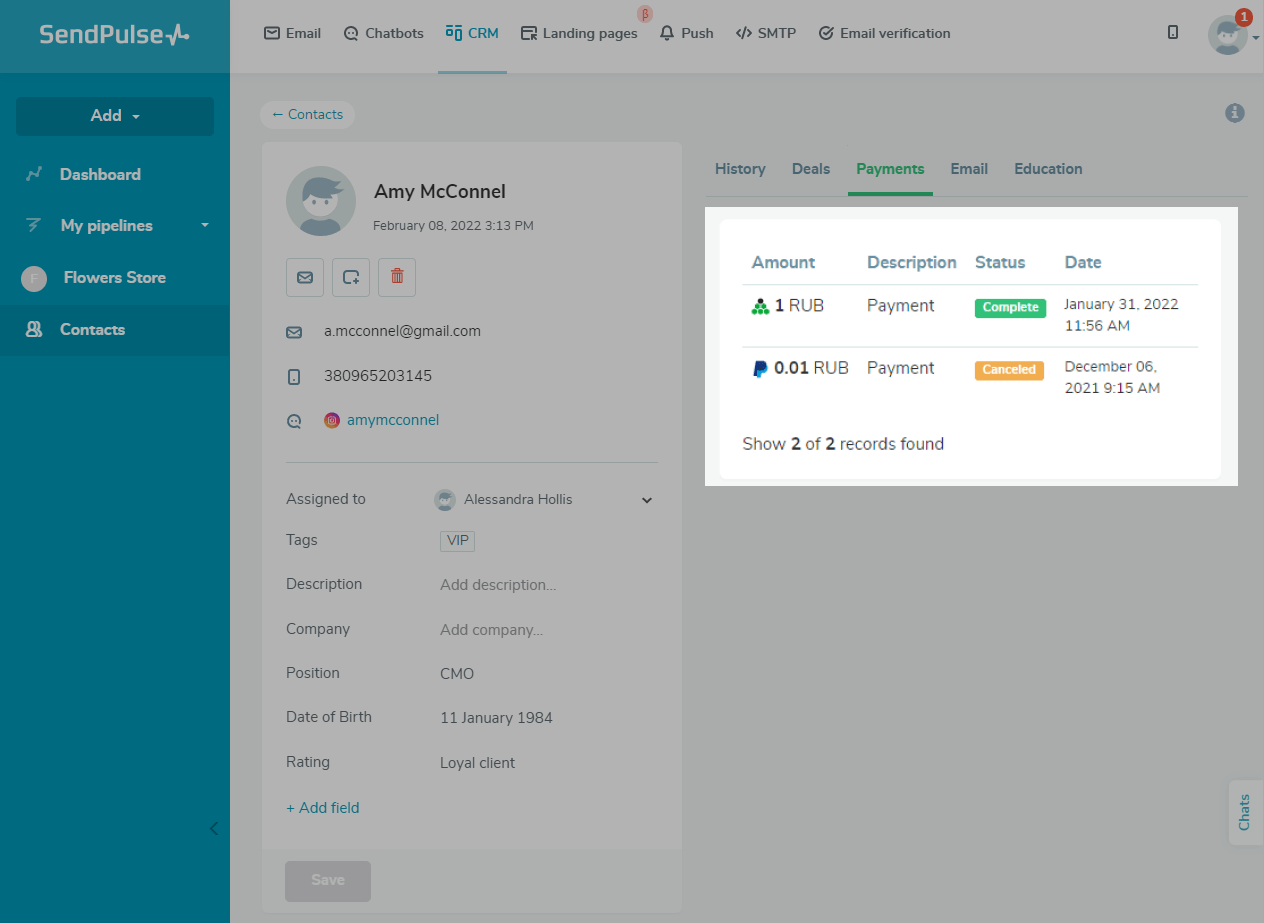
在“电子邮件”选项卡中,您可以连接CRM客户的电子邮件地址。
“教育”选项卡显示联系人的课程注册,课程进度,和他们已经采取了的课程。
“电子邮件”和“教育”选项卡目前正在开发。
如何实现客户端吗
你可以接触到客户端直接从卡通过聊天机器人或电子邮件联系。
按钮“发送通过聊天机器人”将是可用的,如果接触是订阅了你的一个聊天机器人有关。然后你可以点击打开聊天去聊天。
你也可以发电子邮件联系,为此,点击发送电子邮件。
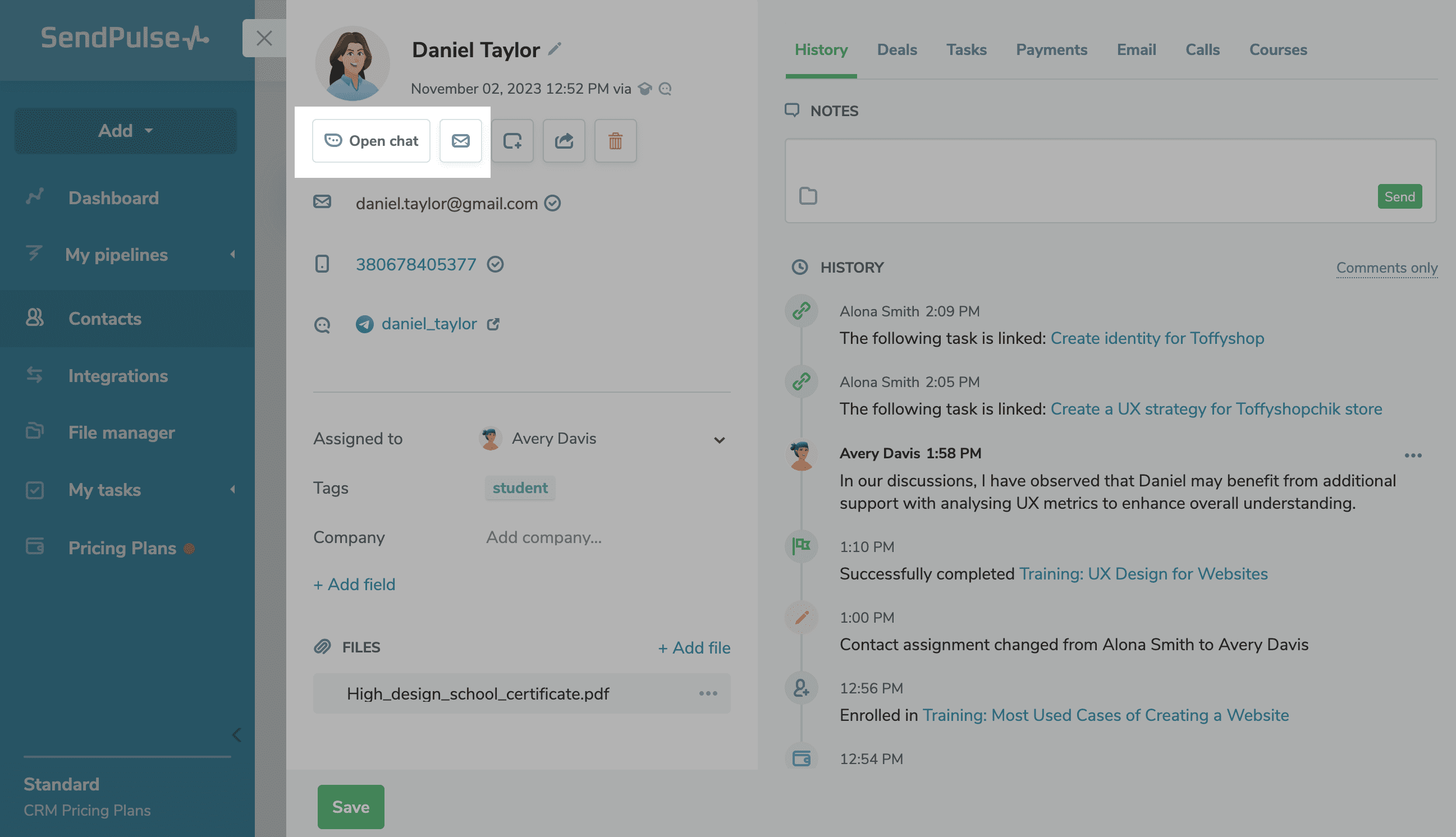
当配置的转移联系人邮件列表,您可以配置自动化和过滤段使用变量。
您还可以使用触发器“创建一个交易”或“改变交易状态”开始自动化。
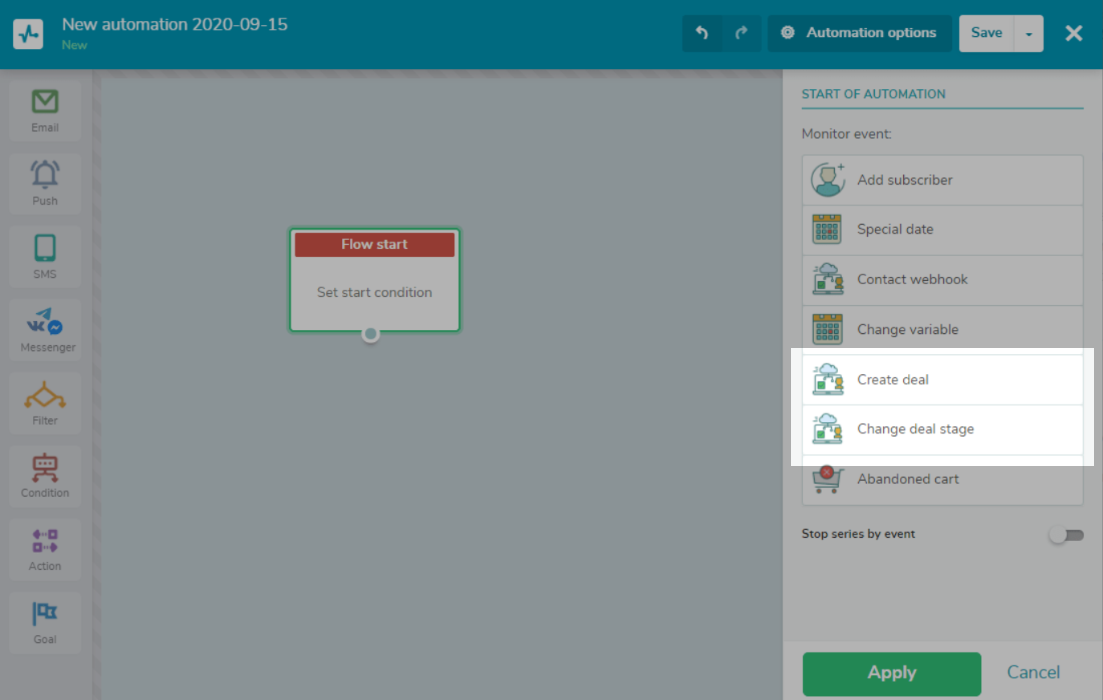
您还可以包括这些触发条件的自动流程图和创建个性化的脚本,添加一个脚本分支基于接触的状态是否改变了或您已经创建了一个交易。
如何设置联系人吗
定制你的联系人,进入“联系人”>“设置”部分。
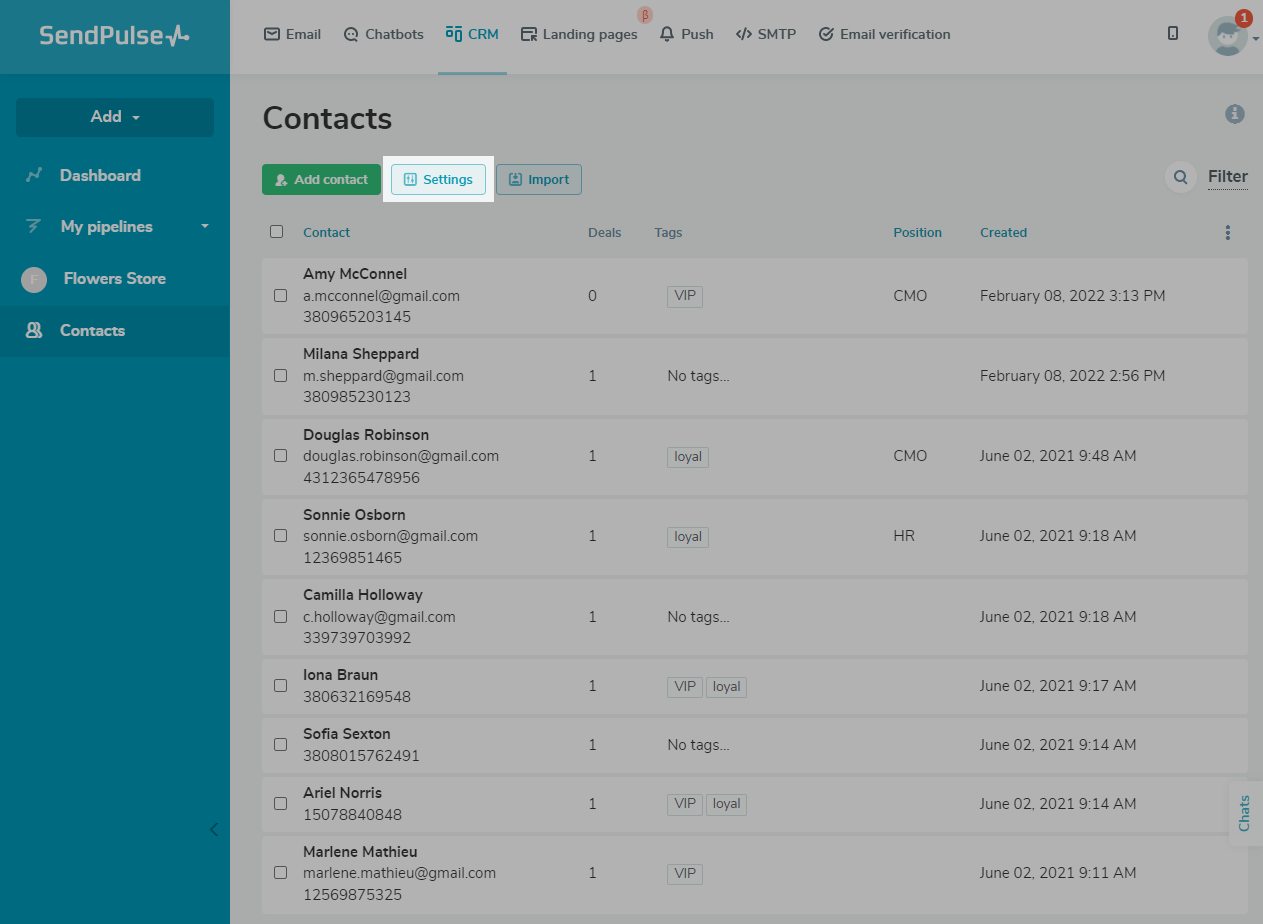
您可以选择一个团队成员分配给自动添加联系人,和定制字段标签和联系。
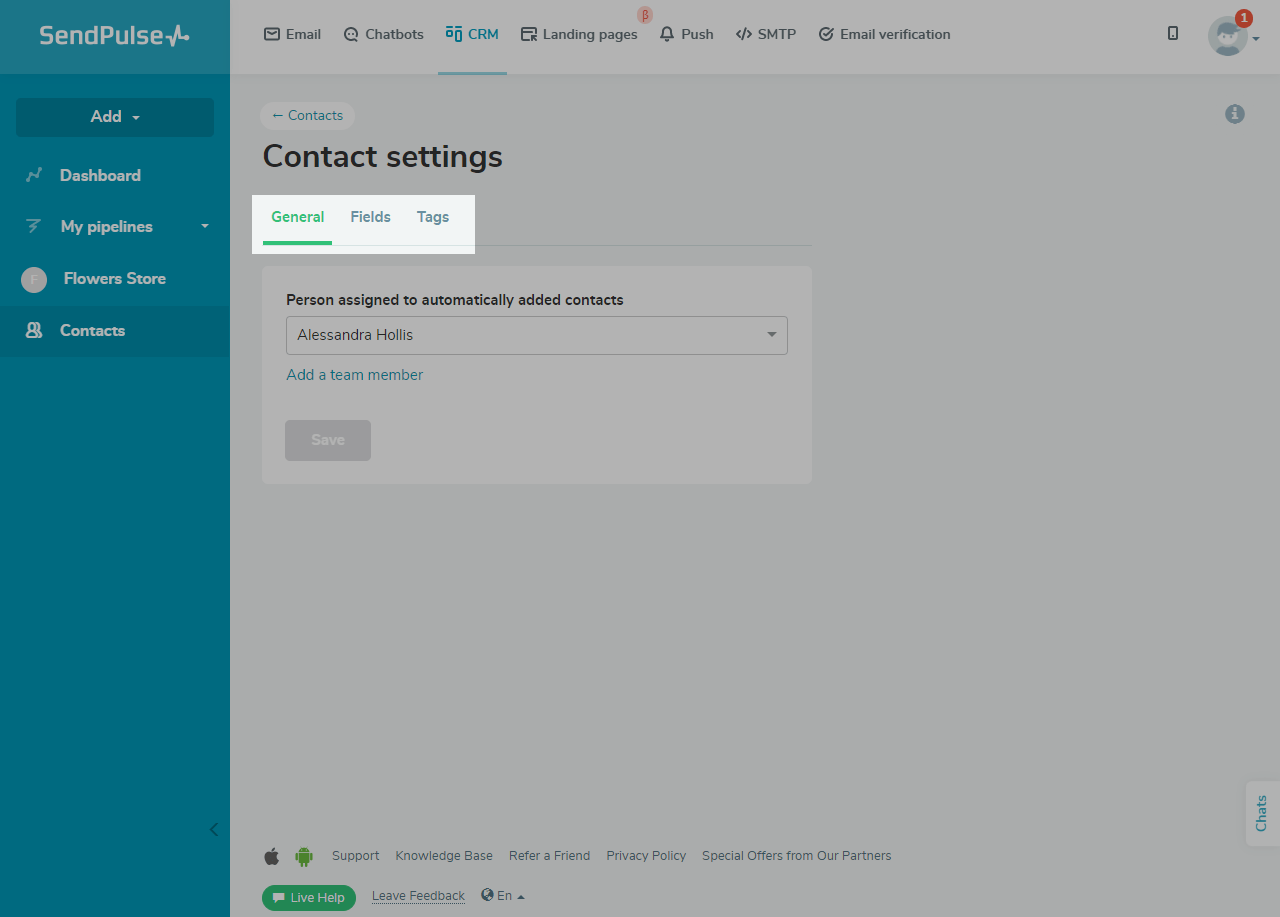
如何导出联系人
您可以导出联系人通过手动或自动的出口配置你所有的CRM联系人批量的邮件列表或自动电子邮件活动。
了解更多:«如何导出联系人»
如何阻塞或者一个EDU接触
你可以阻止学生接触EDU部分,这样他们不能重新注册,把你的课程。同时,阻止学生不包括在你的定价方案。
阻止学生打开他们的信用卡,去“课程”选项卡。点击块。然后,在下一个窗口中确认动作。
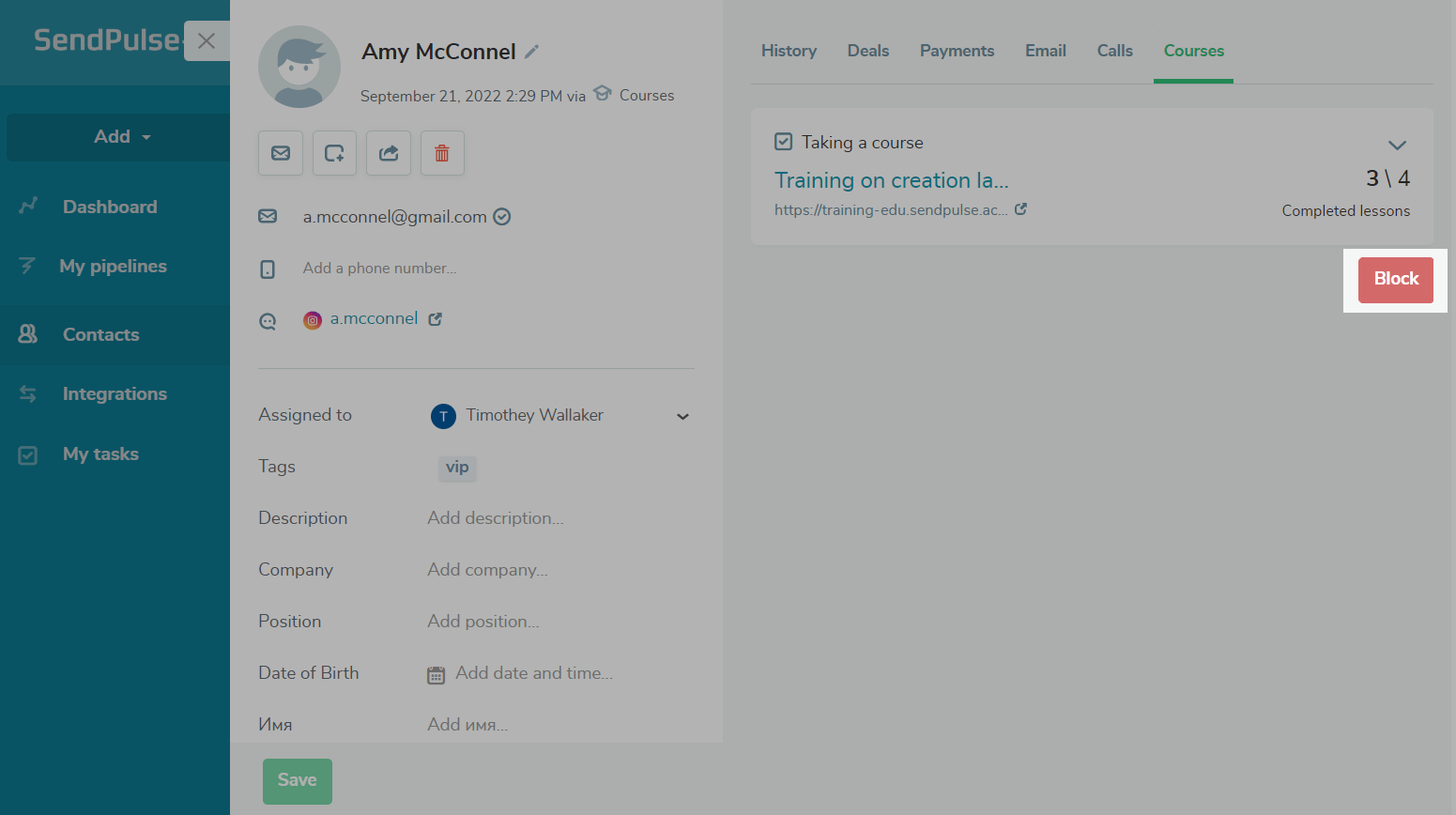
疏通阻塞的学生或视图列表联系人,去“阻止学生”选项卡。同时,使用过滤器,您可以选择学生的某些参数。
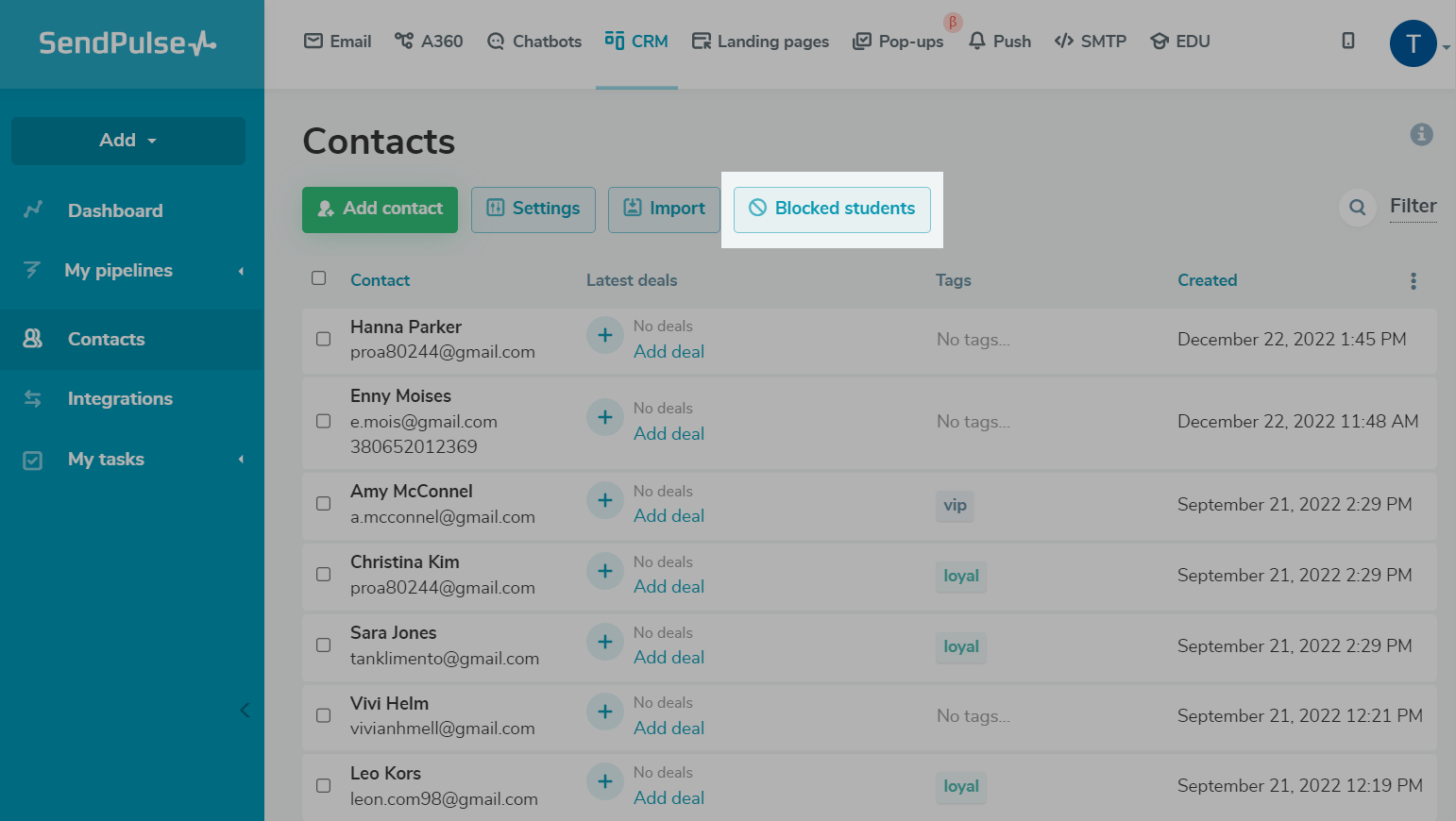
找到必要的接触,并点击疏通。
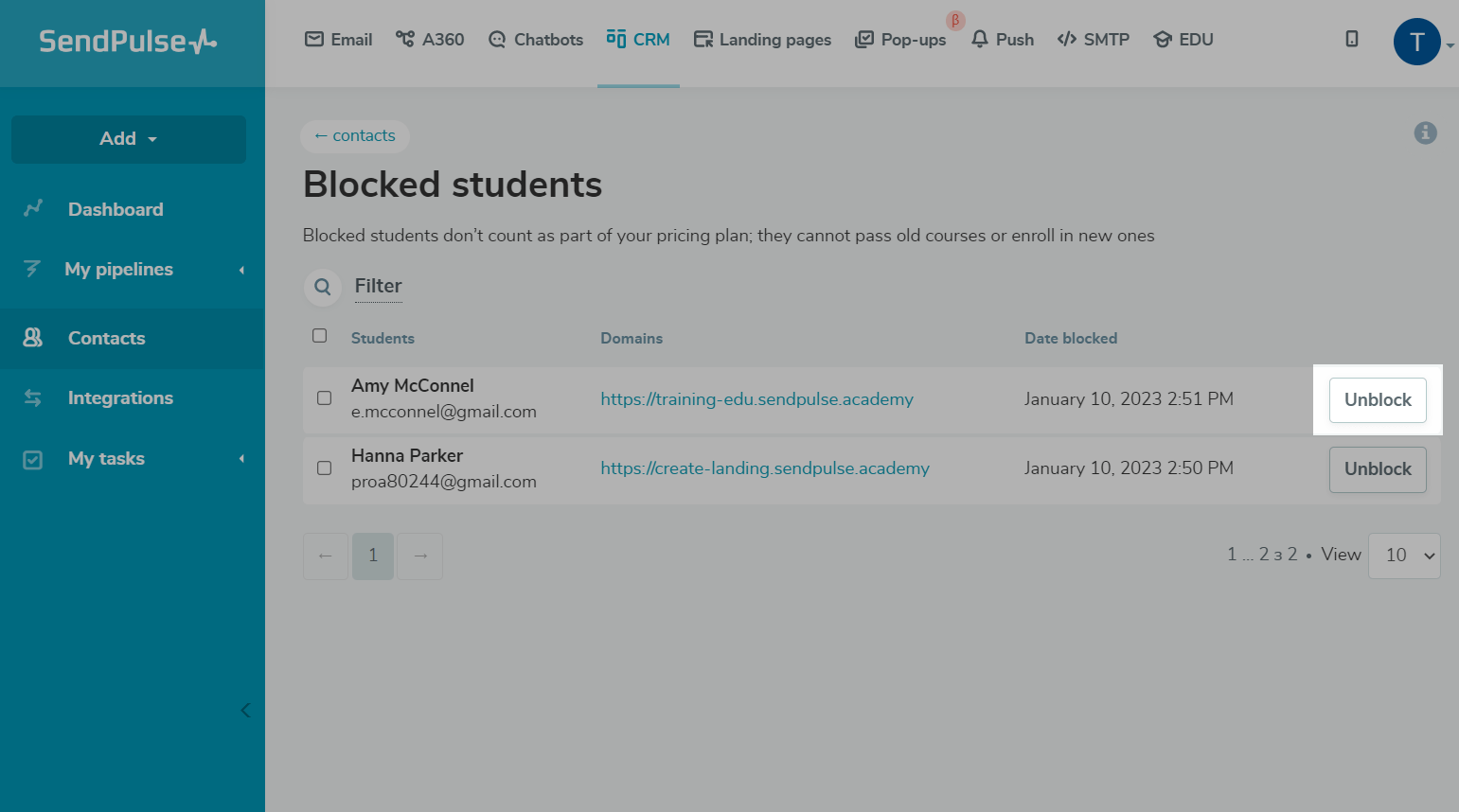
疏通阻塞的学生或视图列表联系人,去“阻止学生”选项卡。同时,使用过滤器,您可以选择学生的某些参数。点击疏通。
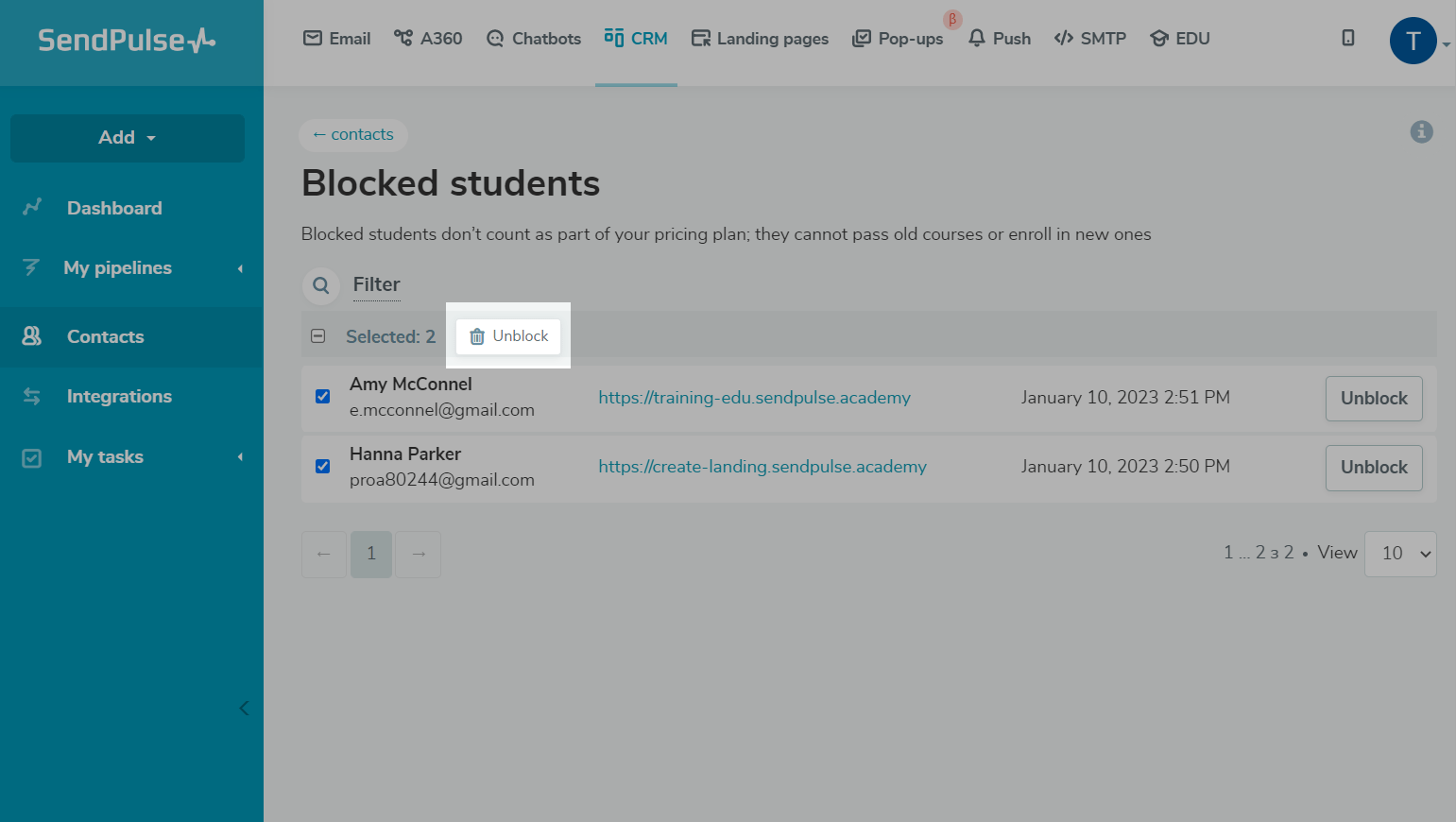
最后更新:22.04.2023

注册与
与Facebook登录 在与谷歌